Manuál k programu iscore pro zapisovatele ČSA
|
|
|
- Michaela Pešková
- před 10 lety
- Počet zobrazení:
Transkript
1 Manuál k programu iscore pro zapisovatele ČSA Vojtěch Albrecht Ing. Lenka Richterová Verze
2 Obsah Základní informace o programu iscore... 4 Instalace zařízení... 4 Registrace software a získání ID... 4 Registrace zařízení v kanceláři ČSA... 6 Co udělat před zápasem... 7 Získání dat z hlavní databáze ČSA... 7 iscorecast vysílání utkání v reálném čase... 9 Založení zápasu Detaily o zápasu Lineup Jak skórovat Princip zapisovaní v programu iscore Pálkař je vyautován Pálkař úspěšně získal metu Pálkař rychlé zkratky Pálkař je vyautován po třetím dobrým Pálkař získal první metu po třetího striku Běžec je vyautován Běžec je safe Běžec rychlé zkratky Některé herní scénáře Tie Break Střídání v iscore Střídání v obraně Střídání v útoku Opravy chyb Co udělat po zápase Vyhodnocení nadhazovače Vítězný nadhazovač Winning pitcher Poražený nadhazovač Losing pitcher Příklady vyhodnocení vítězného a poraženého nadhazovače
3 Odeslání souboru se statistikami do kanceláře ČSA Ukončení utkání Odeslání statistického souboru Import a Export dat z vlastního profilu Troška opakování z pravidel, zapisování a statistik Reference
4 Základní informace o programu iscore Kapitola slouží k popisu přenosů dat a datových souborů mezi zařízením (tablet, telefon) a serverem resp. kanceláří ČSA. Popisujeme základní nastavení, které je nutno učinit po zakoupení zařízení a nainstalování programu, až po odeslání statistických dat do kanceláře ČSA. Instalace zařízení Pro úspěšné zajištění zápisu do statistického software iscore je nutné mít k dispozici dotykové zařízení pracující na platformě Android nebo IOS. Doporučujeme zařízení s velikostí displeje 10, ale není to podmínkou. Větší displej pouze zjednoduší zadávání. Pro menší displeje se program různě přizpůsobuje v zobrazení (i rozdíl mezi IOS a Android) a je nutné znát některá specifika pro zadávání na menších displejích. Funkčnost však není narušena a program funguje i na mobilních telefonech, kde také lze dosáhnout požadovaného zadání utkání. Do svého zařízení zakupte program iscore Baseball/Softball od vydavatele společnosti Faster Than Monkeys. Pro Android skrze kliknutím na ikonu Obchod Play, pro IOS kliknutím na ikonu App Store. Po instalaci software spusťte program iscore kliknutím na ikonku Registrace software a získání ID V této kapitole je vysvětlen postup jak registrovat zařízení u výrobce. Při registraci získáte své vlastní identifikační číslo (Customer ID) a zvolíte si heslo. Oba údaje budete potřebovat pro zajištění plné funkčnosti programu Po otevření programu se nacházíte v hlavním menu: Klikněte na tlačítko Options a přesunete se do sekce nastavení zařízení. Add Ons jsou volitelné zpoplatněné moduly, které nejsou pro scoring v soutěžích ČSA potřeba. Není třeba dokupovat další moduly. i-scorecast ON OFF důležité tlačítko pro online vysílání. V tomto menu se přednastavuje, zdali bude zařízení automaticky vysílat všechna zapisovaná utkání na internet. Doporučujeme mít toto nastavení na ON. Na platformě IOS je možné vysílání zapnout přímo v zapisovatelském rozhraní bez ohledu na nastavení tohoto tlačítka, platforma Android bohužel vyžaduje zapnutí funkce i-scorecast v menu Options. Pokud necháte nastavení na ON, tak bude vaše zařízení automaticky vysílat do internetu (pokud budete připojeni) všechno co zapíšete a bude to veřejně dostupné. 4
5 TwitterCast tímto nastavením můžete propojit svůj Twitter účet s iscore. To vám později umožní stiskem tlačítka posílat stav utkání na váš Twitter účet. Jedná se o volitelné nastavení. Důležité: Admin Website Zařízení je nutné registrovat u výrobce, aby bylo možné plně využít všechny funkce. Registrujte své zařízení podle pokynů na obrazovce ihned po prvním spuštění programu. V průběhu procesu registrace Vám server zašle Vaše ID a vygeneruje heslo. ID naleznete pod User Heslo pod Password Heslo si můžete kdykoli změnit stisknutím tlačítka Change Password. Spolu s ID a heslem Vám byla vygenerována vaše vlastní webová stránka na adrese: Data Sharing Toto prostředí slouží k získání dat z jiných zařízení resp. zejména k získání soupisek z hlavní databáze ČSA. Pokyny k přenosu dat z hlavní databáze ČSA je věnována samostatná kapitola. Credits Informace od vydavatele s poděkováním vývojářům. Screen Mode LARGE SMALL Stisknutím jednoho či druhého tlačítka můžete nastavit velikost obrazovky (displeje). S nastavením je nutné experimentovat podle zařízení a platformy, kterou používáte. Export Tlačítko slouží k exportování všech dat uložených v zařízení na server. Pokynům k exportu a importu je věnována samostatná kapitola. Import - Tlačítko slouží k importování všech dat uložených na serveru. Pokynům k exportu a importu je věnována samostatná kapitola. Pozor přemaže všechna data v zařízení.!!! Pozor všechna Vaše zařízení je nutné registrovat i v kanceláři ČSA.!!! 5
6 Registrace zařízení v kanceláři ČSA Registrace VŠECH Vašich zařízení, na kterých budete zapisovat utkání extralig je nezbytně nutná operace. Pokud zařízení nebude v kanceláři ČSA registrováno webová aplikace nebude schopna propojit link utkání s webem ČSA a tudíž na Vaše utkání nebude reklama, chcete-li link/odkaz, z hlavní stránky ČSA. Může se tak stát, že sice utkání budete zapisovat v reálném čase, ale na webu nebude možné Vaše utkání nalézt a tím se stane neviditelné. Informujte kancelář ČSA na statistiky@softball.cz o přístupových údajích do Vašeho zařízení. Zašlete tyto údaje Customer ID: Password: Jméno majitele zařízení: Tým/oddíl pro který bude zařízení používáno*: * V případě, že se jedná o vlastní zařízení scorera, který poskytuje služby různým oddílům, uveďte do položky: Soukromé zařízení.!!! Každou změnu hesla musíte nahlásit do kanceláře ČSA.!!! 6
7 Postup při online přenosu v iscore Co udělat před zápasem Získání dat z hlavní databáze ČSA V této kapitole popisujeme postup jak do vašeho zařízení stáhnout informace z hlavní databáze ČSA. Jedná se zejména o stažení názvů a informací o týmech v ligách a jejich širších soupisek. Tento krok je nezbytný pro úspěšné provázání databází ve vašem zařízení a oficiálních soupisek ČSA. (Cílem operace je zejména zamezit duplicitnímu zadávání hráčů a hráček pod jinými jmény nebo čísly dresů.) Dalším využitím hlavní databáze můžete udržovat své zařízení aktuální a přímo v tabletu či telefonu mít stále čerstvé statistiky extraligových týmů. Klikněte na Options -> Data Sharing -> Get from Web (Get From Web Database) Do políčka Customer ID zadejte: ffkw6vv7kd Do políčka Password zadejte: softball Zobrazí se Vám obrazovka s nadpisem Select Data. Pod nadpisem v sekci Games se Vám zobrazuje seznam utkání uložených v hlavní databázi ČSA. Jedná se o již odehraná utkání, ze kterých kancelář ČSA obdržela report iscore a importovala ho do své databáze. Kliknutím na položku utkání si můžete zápas a všechna zápasová data stáhnout do svého zařízení, ve kterém je pak můžete procházet a pracovat s nimi. Pod sekcí Games je sekce Teams. Zde si můžete stáhnout soupisky extraligových týmů do svého zařízení. Tyto soupisky jsou udržovány kanceláří ČSA v aktuálnosti podle soupisek schválených STK ČSA.!!! Před zahájením procesu založení utkání, žádáme všechny scorery, aby si ve svém zařízení aktualizovali soupisky zúčastněných týmů pomocí výše popsaného postupu.!!! 7
8 Kde bude možné nalézt odkazy na play-by-play Příklad grafického zobrazení průběhu utkání play-by-play (i-scorecast): V případě, že Vaše zařízení bude vysílat průběh utkání v reálném čase (i-scorecast viz samostatná kapitola) diváci budou moci nalézt odkaz na utkání na: Hlavní stránce v banneru zobrazujícím stav utkání. (K tomu, aby se banner automaticky zobrazil, je nezbytně nutné mít zařízení registrované v kanceláři ČSA) V přehledu všech aktuálně vysílaných utkání na portálu Na přímém odkazu na vaše zařízení (kde místo napíšete Customer ID vašeho zařízení. Tento přímý link je rovněž dostupný ve vašem zařízení např. k odeslání přátelům em. Viz Game Manager. 8
9 iscorecast vysílání utkání v reálném čase Cílem zavedení programu iscore do českých soutěží je zejména zpřístupnit divákům sledování utkání v reálném čase tzv. play-by-play. Vysílání v reálném čase pomocí funkce iscorecast se doporučuje u všech utkání extralig a od úrovně play off je zajištění play-by-play povinné. Pro úspěšné zajištění vysílání utkání v reálném čase je nezbytné splnit tyto podmínky: 1. Vaše zařízení musí být připojeno k internetu přes Wi-Fi (nebo 3G pokud to Vaše zařízení podporuje a máte aktivovaná data od Vašeho mobilního operátora). Většina zařízení lze v případě výpadku Wi-Fi sítě v areálu připojit přes Wi-Fi Hot Spot vytvořený běžným mobilním telefonem s tarifem pro datový přenos. 2. Funkce iscorecast musí být zapnuta. 3. Pro zajištění automatického zobrazení banneru na webu musí být zařízení registrováno v kanceláři ČSA včetně aktuálně platného hesla. Na platformě IOS je zapnutí funkce iscorecast možné v hlavním prostředí pro zadávání průběhu utkání. Ikonka vysílače (viz obrázek) indikuje, zdali zařízení vysílá play-by-play v reálném čase. Pokud je ikona vysílače přeškrtnutá zařízení nevysílá a zápas nemůže nikdo sledovat. Vysílání je možno aktivovat dotykem na ikonu a v dialogovém okně přepnutím na iscorecast ON. Zařízení se přepne do online režimu (pokud je připojeno k internetu) a červené přeškrtnutí zmizí. Tlačítko vysílače je dostupné na hlavní stránce (pouze IOS), ve které scorer zadává průběh utkání. 9
10 Dialogové okno pro aktivování zařízení do online play-by-play režimu. Obrázek dialogového okna výše dokumentuje i přehled informací o přenosech dat z Vašeho zařízení do internetu včetně počtu diváků, kteří Vás sledovali či aktuálně sledují. Máte-li již stažené aktuální soupisky a zapnuté online vysílání iscorecast, můžete rovnou přejít k založení zápasu v Game Manageru. Založení zápasu V záložce Game Manager jednoduše založíte váš zápas pomocí tlačítkem Add. Poté zadejte hostující a domácí tým, datum a čas začátku zápasu a nakonec je potřeba přednastavit Game Settings v kolonce Options. 10
11 Ideální nastavení skórování je uveden na obrázku. Důležité body nastavení: Innings počet směn (7) Fielders počet hráčů v poli (9) Pitch Location First zadání typu, lokaci a rychlosti nadhozu (fast, chase up, atd. nebude vyžadováno ČSA) (No) Record Hit Locations záznam, kam byl odpálen míč (Yes) Scorekeepers Level zapisovatelská úroveň: o Basic základní (doporučená ČSA) o Advanced pokročilá Minimize Questions minimalizace otázek, které iscore klade. Pro začátečníky - doporučeno Mode mód skórování nastavit Softball Coach Pitch On Walk tos od kauče při metě zdarma využijeme jen v žákovské kategorii Detaily o zápasu Dále je třeba vyplnit detaily o skórovaném zápasu hostující a domácí tým je již přednastavené. Následně do kolonky Location napište místo (např. Svoboda Park), kde se zápas koná. A také počasí ve tvaru, např.: slunečno, polojasno,. Důležité : Do kolonky Notes vepište rozhodčí ve tvaru: HP Příjmení Jméno, 1B Příjmení Jméno, 3B Příjmení Jméno Nepovinné: V kolonce Leagues můžete daný zápas zařadit do určité ligy. Důvod, proč tento krok udělat je, abyste následné statistiky mohli vytřídit dle ligy nebo turnaje. Na webu se to nezobrazuje. 11
12 Lineup Máte-li vše přednastavené, stiskněte tlačítko Play. Poté Vás program vyzve k zadání základní sestavy obou týmů. Jednotlivé lineupy si vyzvedněte od realizačních týmů cca 20 minut před začátkem zápasu. Nabídka hráčů je načtena z Team Manageru, kam se uloží Vámi stažené rostery z tabletu ČSA. Důležité : Narazíte-li na hráče, kterého nemáte v rosteru, přidejte si ho přes tlačítko Add. ČSA poté překontroluje, zda-li tento hráč byl včas registrován a dopsán na soupisku či nikoliv. Po ověření ho ČSA buď zařadí do statistik anebo s klubem vyřídí tento problém dle soutěžního řádu. Pálkařské pořadí sestavíte přidržením ikonky a následným přetažením na místo v oficiálním lineupu. Po té vyplňte posty v obraně. Zpětnou kontrolou pro Vás jsou šedá čísla, která signalizují pořadí v lineupu. Batting znamená, že hráč je v základní sestavě. V opačném případě (Batting = No) hráč začíná na lavičce. Hraje-li tým v 10 hráčích, kolonku pozice ponecháte prázdnou (nastavení na OUT)a v kolonce Batting zadáte DP. Hráče v obraně (FLEX) označíme postem, který má zapsaný na lineupu (nejčastěji P Pitcher) a poté v kolonce Batting ho označíme jako FLEX. Pozn. Po přechodu do hlavní skórovací obrazovky nebude mít hráč v line-upu označený jako DP u svého jména zobrazenou pozici v obraně (bude mít vedle svého místa prázdné místo). Jedná se o zobrazovací nedostatek programu iscore, ale na tvorbu play by play a statistik uvedená chyba nemá vliv. Stejně tak další operace DP/OPO vyústí v zobrazení, kdy hráč nastupující aktuálně pouze v útoku (OPO) nemá v zobrazení pálkařského pořadí na hlavní obrazovce přidělenou pozici. V dolní části obrazovky přepněte na pálkařské pořadí hostujícího týmu (Home -> Visitor) a vyplňte. Máte-li oba lineupy hotové, stačí stisknout tlačítko Done a následně Play!. Vedle se nachází další možnosti nastavení: Swap Teams prohození týmů v obraně a útoku užitečné v situaci máte-li už vyplněné sestavy Copy Lineup to Roster můžete si uložit vyplněný lineup do hlavního roster v Team Manageru, program Vám pak bude tento lineup nabízet automaticky. Preset Fielders přednastavení polařů a jejich střídání toto lze využít v přátelských zápasech, ale to užitečná pro nás není. (jen v ios) Make Lineup Public lineup lze poslat na (jen v Android) 12
13 Jak skórovat V této kapitole jsou popsány jednotlivé možnosti, které lze v programu zapsat. Ve spodní části obrazovky je 5 tlačítek, které budete asi nejvíce používat. První tři Ball, Strike a Foul jsou pro zápis jednotlivých nadhozů. Zapisování tzv. Pitch-by-pitch je povinné od úrovně play off extraligy mužů a žen. Po stisknutí tlačítka se připíše příslušný nadhoz, při podržení a následném přetažení prstem směrem nahoru se pro Ball připíše úmyslný špatný nadhoz, pro Strike prošvihnutý strike. Dále jsou tlačítka Out a In Play, která slouží už k zadání akci pálkaře. Dle názvu jsou možnosti rozděleny na situace, při kterých byl pálkař vyautován a při kterých se úspěšně získal na metu. Všechny možnosti jsou vysvětleny níže. Princip zapisovaní v programu iscore 1) Zadat nadhoz Ball, Strike, Foul 2) Zadat akci pálkaře Out/In Play 3) Zadat místo, kam byl míček odpálen v případě hitu, ulejvky nebo erroru, aj. 4) Zadat hráče, kteří zahráli aut nebo udělali chybu, atd. 5) Jsou-li běžci na metách, program se Vás zeptá, co se stalo s běžcem. 2) 3) 13
14 Pálkař je vyautován Strikeout: o Looking prokoukaný o Swinging - prošvihnutý Ground Out odpal po zemi Line Drive rovný odpálený míč do vzduchu Pop Up/Fly Out odpálený míč do vzduchu (Pop Up je vysoký odpal nad vnitřní pole, nikdy ne do OF; Fly Out jakýkoliv jiný luft Bunt útočná ulejvka pálkař usiluje o 1M, ale přitom pokusu je vyautován Sacrifice Fly sebeobětovací odpal lze zapsat jen v případě, že při méně než dvou autech pálkař odpálí vysoký míč do vnějšího pole, který je chycen ze vzduchu a běžec po chycení skóruje Sacrifice Bunt sebeobětovací ulejvka zapsat pálkaři, který při méně než dvou autech úspěšně uleje a tím posune jednoho nebo více běžců o jednu metu a je při tom autován na 1. metě nebo by byl autován při bezchybné hře Dropped 3rd Strike puštěný Strike Out je třeba zadat polaře, kteří aut zahráli (2-3) OBR (Out By Rule) technický aut se připíše do statistiky PO nejbližšímu polaři nebo kečrovi. o Hit By Ball pálkař je zasažen svým odpalem mimo box o Interference: Runner bránění běžce, Offensive bránění v útoku (pálkař, výstroj, kečrovi ), Fan bránění diváky (např. chycení luftu divákem). o Batting Out of Turn pálkař nešel na pálku ve správném pořadí. o Out of Box odpálení míče mimo box (typický případ je vyběhnutí leváka při slapu) o Thrown Bat špatné odhození pálky (v českých soutěžích se nepoužije). o Left Base Path běžící pálkař či běžec opustí jednometrovku, tím zabrání jeho vyautování o Other prohlásí pálkaře aut, Př. : nesprávný odpal, pálkař se nedotkl 1M po BB, běžec se nedotkl HP při doběhu hra na výzvu. o Too Many Homeruns např. ve slowpitchi jsou omezené homeruny na zápas, každý homerun navíc, se počítá za aut. 14
15 Pálkař úspěšně získal metu Base on Balls meta zdarma Intentional Walk úmyslná meta zdarma. IBB se počítá nadhazovači do statistik BB. Hit Metový odpal bude zaznamenán, jestliže pálkař dosáhne první nebo další mety bezpečně po svém odpalu, který je tak prudký, tak pomalý nebo tak umístěný, že žádný polař nemá příležitost k vyautování a nestala se chyba. (Rozlišujte, kterou metu dosáhl pálkař díky odpalu a kterou díky chybě nebo volbě v obraně) Bunt útočná ulejvka ulejvka umístěná tak, že obrana ji s přiměřeným úsilím nedokázala zahrát, pálkař má úmysl získat metu Error - se zapisuje polaři za špatnou hru, která má za následek, že běžec nebo běžící pálkař nebyl autován, přestože mohl být autován s přiměřeným úsilím Hit By Pitch pálkař zasažen nadhozem Dropped 3rd Strike kečr nechytil třetí dobrý Wild Pitch 3rd Strike nadhazovač hodil nechytatelný nadhoz již při 2 dobrých nadhozech a pálkař prošvihl Fielder s Choice Volba v obraně se zapisuje pálkaři, který obsadí metu díky tomu, že polaři autovali jiného nenuceného běžce nebo by autovali nebýt chyby. Ground Rule Double dvoumetový odpal dle územních pravidel hřiště míč se přeskočil přes homerunový plot Sacrifice Bunt při pokusu o sebeobětovací ulejvku pálkař ulil tak dobře, že získal první metu Sac Bunt with Error obrana při sebrání sebeobětovací ulejvky udělala chybu Sac Fly with Error obrana při chytání sebeobětovacího odpalu udělala chybu Catcher Obstruction E2int kečr překážel pálkaři v odpalu Hodnocení metových odpalů Většinou je jasné, zda se jedná o dobrý odpal (safe hit) nebo chybu polaře (error). Ve sporných situacích rozhoduje tzv. přiměřené úsilí (ordinary effort). Přiměřené úsilí lze charakterizovat jako úsilí, které podá polař průměrných dovedností na svém postu s přihlédnutím na úroveň ligy, podmínek hřiště a aktuálního počasí. Podle této poučky lze určit, zda polař vykonal vše, co mohl, stejně to nestačilo a pálkaři přiznat hit, nebo zda polaři máme přiznat chybu. Rozlišujte, kterou metu dosáhl pálkař díky odpalu a kterou díky chybě nebo volbě v obraně. Hodnota metového odpalu nesouvisí s počtem met dosažených dalšími běžci. Např. po jednometovém odpalu běžec ze 2. mety často skóruje. Naopak např. při dvoumetovém odpalu může běžec ze 2. mety dosáhnout pouze 3. mety (čekal na možné chycení). 15
16 Speciálně je metový odpal, pokud: 1) polař, který se pokusil míč zpracovat, změnil jeho směr a nebylo to zapisovatelem hodnoceno jako chyba, a tím znemožnil hru spoluhráči, který by býval mohl zahrát aut 2) se po dobrém odpalu míč stane mrtvým proto, že zasáhl běžce nebo rozhodčího nebo jeho oděv (s výjimkou vnitřního chyceného) 3) se polař bez úspěchu pokouší autovat jiného běžce a zapisovatel je přesvědčen, že by běžící pálkař nebyl autován na první metě, ani kdyby na něj polaři hráli bez chyby 4) se běžící pálkař po bezpečném dosažení mety snaží postoupit na další metu a je před ní autován nebo mohl být autován nebýt chyby (zapište metový odpal a aut resp. chybu). Speciálně není metový odpal, pokud: 1) polaři zahrají nucený aut, nebo by jej zahráli nebýt chyby 2) pálkař zjevně bezpečně odpálí, ale on nebo některý nucený běžec se nedotkne v pořadí první mety, 3) ke které směřuje, a je pak aut při hře na výzvu 4) se polaři nepodaří autovat běžce a podle názoru zapisovatele mohl být běžící pálkař autován na první metě. softballu Zdroj: Příručka zapisování v Hodnocení chyb v poli Chyba (Error) se zapisuje polaři za špatnou hru, která má za následek, že běžec nebo běžící pálkař nebyl autován (např. polař se nedotkne mety při nuceném postupu, nechytí přihrávku na autování, nechytí odpal ze vzduchu, upustí míč při tečování, nezpracuje míč po zemi ve vnitřním poli), přestože mohl být autován s přiměřeným úsilím. Speciálně se chyba zapisuje chytačovi, jestliže pálkaři byla přiznána první meta, protože mu chytač překážel ve hře (Catcher obstruction). Volba v obraně Fielder s choice Volbu v obraně (FC) zapište k pálkařovu odpalu spolu s číslem postu polaře zpracovávajícího míč, pokud pálkař dosáhl první mety díky tomu, že: a) polař autovali jiného (ne nuceného) běžce, nebo by ho autovali nebýt chyby b) polaři zamezili jinému běžci v postupu na další metu a donutili jej svojí hrou zůstat na V případě, že k autování ani udržení běžce nedošlo a ten postoupil na další metu, nepište FC, ale chybu. Volbu v obraně zapište také běžci v případě, že polaři jeho postup po metě ignorovali nebo když běžec postoupil na další metu v rozehře, ve které polaři autovali nebo se pokoušeli autovat jiného běžce (ne běžícího pálkaře). Pro lepší čitelnost zápisu připište probíhající akci. 16
17 Pálkař rychlé zkratky Na záložce Quick jsou uvedeny možnosti nejčastějších herních akcí, které mohou nastat vzhledem k situaci na metách nebo počtu autů. Na tuto záložku se lze velmi jednoduše dostat podržením tlačítka Out a vytažením směrem nahoru. Pálkař je vyautován po třetím dobrým Při skórování po nadhozech se po zadání třetího striku objeví tyto možnosti: Strikeout: o Looking prokoukaný, o Swinging - prošvihnutý, Caught Foul Tip chycený třetí strike tečovaný pálkou Bunt Foul pálkař je automaticky aut, pokusí o ulejvku na třetí strike, která následně jde do zámezí. Dropped 3rd Strike zde je znovu možnost vyautování pálkaře po puštěném Strike Out je třeba zadat polaře, kteří aut zahráli (2-3) Pálkař získal první metu po třetího striku Dropped 3rd Strike kečr nechytil třetí dobrý Wild Pitch 3rd Strike nadhazovač hodil nechytatelný nadhoz 17
18 Běžec je vyautován Caught Stealing chycená krádež Picked Off souhra vnitřního pole bez odpalu příhoz od kečra na metu s běžcem Tagged Out tečovaný aut při nenuceném postupu Force Out aut při nuceném postupu Double Play dvojaut Triple Play- trojaut Runner Interference bránění běžce polaři Out By Rule technické auty: o Hit By Ball trefení běžce odpalem, který bránil zpracování míče polaři o Missed Base nešlápnutí mety o Left Base Early předčasný výběh z mety o Left Base Path vyběhnutí z jednometrovky o Offensive Interference - o Passed Runner předběhnutí vedoucího běžce o Hesitation váhavé chování běžce, např. předběhnutí 1. Mety po metě zdarma, když byl míč v kruhu o Other další možnost jak vyautovat běžce, nutno zadat polaře nejblíže k místu vyautování, aby aut připsal do statistik správného polaře Chycená krádež Zapište chycenou krádež (CS) běžci vždy, když je autován (nebo by byl autován nebýt chyby tečujícího polaře): 1) při pokusu o krádež před metou, kterou chtěl ukrást 2) při pokusu o krádež po přeslajdování ukradené mety 3) při pick-offu (při návratu na metu nebo v následném rundownu). Chycená krádež může být zapsána jen v situaci, kdy by úspěšný zisk mety znamenal krádež (SB). Speciálně tedy nezapisujte chycenou krádež, když běžec postupuje v důsledku PB (WP), i když je aut ještě před nejbližší metou (pro čitelnost zapište k autu PB nebo WP, ale nepočítejte do hodnocení). 18
19 Běžec je safe Advanced by Batter postup na akci pálkaře Held Up zůstal na metě, na kterou měl nárok Stolen Base krádež mety Error postup na chybu polaře Passed Ball postup na nechycený nadhoz Wild Pitch postup na nechytatelný nadhoz Defensive Indifference lhostejnost obrany volba obrany nehrát nic. On the Throw postup běžce nebo běžícího pálkaře na příhoz z vnějšího pole Pickoff Atempt pokus o vyndávku, jen ty, které mají opravdovou šanci být aut mají vliv na umožněné body (ER) Ball Out of Play míč v zámezí, př. Přehoz do dougoutu Pinch Runner střídání na metě, objeví se menu, kde lze provést dané střídání běžců Courtesy Runner střídání běžce - dočasný běžec za kečra nebo pravidlo o krvi Defensive Obstruction překážení polaře Caught Stealing w/err dobrý příhoz od kečra, ale polař upustil přihrávku Krádež mety Zapište ukradenou metu (SB) běžci vždy, když získá metu v rozehře bez odpalu, autu, předchozí chyby, volby v obraně, nechyceného, nechytatelného nebo nesprávného nadhozu. Speciálně zapište krádež, když 1) běžec krade metu a chytač ve snaze zabránit ukradení mety přehodí; chybu chytače, resp. Jiného polaře zapište teprve, když v jejím důsledku běžec postoupí ještě na další metu 2) běžec krade metu zpožděně, s příhozem na pick-off nebo zpět nadhazovači 3) krade současně více běžců a nikdo z nich není aut (i když byl některý udržen na původní metě); zapište každému, kdo postoupil krádež 4) běžec startuje na krádež a výsledkem nadhozu je PB nebo WP 5) běžec přeběhne metu, kterou kradl a je aut při návratu nebo dalším postupu - zapište SB a aut. Běžec rychlé zkratky Pokusy o pickoff Chycená krádež Stole Next Base 19
20 Některé herní scénáře Pozn.: Po nastavení základní úrovně (Basic), společně se zaškrtnutím Minimaze Questions Yes některé otázky se nám nebudou zobrazovat. (např. Co se stalo s pálkařem program si to automaticky dopočítá.) Struck out Po stisknutí 3 dobrých nadhozů Vyber možnost: swinging nebo looking Aut po odpalu po zemi na SS Stiskni Out a přejeď směrem nahoru Vyber 6 3 Ground Out Indikuj pozici odpáleného míče Stiskni Done Single do středního pole In Play Hit Single Indikuj pozici odpáleného míče Co se stalo s pálkařem? > Held Up (Zůstal na 1M) Aut po odpalu do vzduchu do pravého pole Out Pop Up/Fly Out Indikuj pozici odpáleného míče Vyber hráče, který zpracoval odpal (RF = 9) Done Odpal na spojku, běžící pálkař je safe na 1M volba v obraně (fielder s choice), běžec je aut na 2M In Play Fielder s Choice Vyber hráče, kteří zahráli aut (SS to 2B = 6 4) Co se stalo s běžcem na 1M? Out > Second >Forced Out Co se stalo s pálkařem? Safe > First > Held Up Meta zdarma Jednoduše stisknout 4x Ball Intentional walk Stisknout 3x Ball Pro 4. Ball > In Play > Safe > First > Intentional walk Běžec vyautován při krádeži 2M na Ball Ball Stiskni na běžce na 1M Co se stalo s běžcem na 1M? > Out > Second > Caught Stealing Vyber hráče, kteří zahráli aut (C to SS = 2 6) Done 20
21 Obsazená 1M, Pálkař odpálí dvojmetový odpal do středního pole. Běžec skóruje. In Play Hit Double Indikuj pozici odpáleného míče Co se stalo s běžcem? Safe > Home > Advanced By Batter Co se stalo s pálkařem? Safe > Second > Held Up Wild Pitch, Běžec na 1M postoupí na 2M. Ball Stiskni na běžce na 1M Co se stalo s běžcem? > Safe > Second > Wild Pitch Double Play (s běžcem na 1M), pálkař odpálí na SS, která hází na 2B, která hodila na 1B. Out Ground Out Indikuj pozici odpáleného míče Vyber hráče, kteří zahráli aut (SS to 2B to 1B = 6 4 3) Done Co se stalo s běžcem? Out > Second > Double Play Co se stalo s běžcem? > Out > Second > Fielder s choice (6 4) Všechny mety obsazeny, pálkař odpálí na 2B, která hází na SS, která šlápla druhou metu. Běžec ze 3M skóruje. In Play Fielder s choice Indikuj pozici odpáleného míče Co se stalo s běžcem z 3M? > Safe > Home > Advanced By Batter Co se stalo s běžcem z 2M? > Safe > Third > Advanced By Batter Co se stalo s běžcem z 1M? > Out > Second > Forced Out (2B to SS = 4 6) Co se stalo s pálkařem? > Safe > First > Held up Běžci na 1M a 2M Druhý metař zahrál sám double play. Stiskni Out a přejeď směrem nahoru Vyber 4-3 Ground Out Indikuj pozici odpáleného míče Co se stalo s běžcem z 2M? > Safe > Third > Advanced By Batter Co se stalo s běžcem z 1M? > Out > Second > Double Play Běžec na 1M, pálkař odpálí na SS, která hází na 2B. In Play Fielder s choice Indikuj pozici odpáleného míče 21
22 Obsazená 1M, Pálkař odpálí na dvojku, která hraje na 2M a společně se spojkou zahrají double play. Stiskni Out a přejeď směrem nahoru Vyber Double Play Indikuj pozici odpáleného míče Běžec na 1M je zasažen odpáleným míčem - Out Hit Ball In Play Jestliže by to mohl být hit, zapiš pálkaři jednometový odpal. Pokud by to byl aut, zapiš pálkaři Fielder s Choice. Co se stalo s běžcem? > Out > Second > Hit By Ball 2 auty, obsazená 3M. Pálkař odpálí single, ale obrana ho vytečuje v náběhu mezi 1M a 2M. Běžec ze 3M stihne skórovat pře vyautováním. In Play Hit Single Indikuj pozici odpáleného míče Co se stalo s běžcem z 3M? > Safe > Home > Advanced By Batter Co se stalo s pálkařem? > Out > Second > Tagged Out Zápis chyb (Error): Pálkař odpálí na SS, která zpracuje a dobře přihodí na 1B, která míč upustí. In Play Error Indikuj pozici odpáleného míče Vyber jenom hráče, který udělal chybu (1B = 3) Co se stalo s pálkařem? Safe > First > Held Up Pálkař ulil sebeobětovací ulejvku, která mohla být úspěšně zahrána nebýt chyby kečra. Pálkař tedy posunul běžce z 1M a sám se dostal na metu. In Play Sacrifice Bunt with Error Indikuj pozici ulitého míče Vyber hráč, který hrál ulitý míč Co se stalo s běžcem? Safe > On Throw Co se stalo s pálkařem? Safe > First > Held Up Pálkař ulil sebeobětovací ulejvku tak dobře, že kečr nemohl úspěšně zahrát aut a ani kdyby neudělal chybu. In Play Bunt Indikuj pozici ulitého míče Co se stalo s běžcem? Safe > Advaced By Batter Pálkař ulil sebeobětovací ulejvku tak, že kečr vyautoval běžce z 1M. In Play Fielder s Choice Indikuj pozici ulitého míče Vyber hráče, kteří zahráli aut ( 2-4) Co se stalo s běžcem? Out > Second > Forced Out Co se stalo s pálkařem? Safe > First > Held Up 22
23 Tie Break Končí-li zápas nerozhodně, je potřeba v iscoru nastavit Tie Break. V programu předem nastavujeme počet směn (v našem případě 7), ale tento krok nestačí. Protože tento program je i pro zapisování baseballu, kde je v případě remízy další extra inning. My musíme dle pravidel o tie breaku nastavit hráče, který byl posledním autem v předešlé směně. Program je na tuto situaci dobře připraven. Je-li v sedmé směně remíza, při zadání třetího autu v dohrávce se normálně začne osmá směna. Dále je potřeba zadat běžce na 2M. To provedeme takto: 1. Klikněte na Misc v dolním panelu 2. Poté na Tie Breaker 3. Objeví se tabulka, kde program automaticky vybere hráče, který byl poslední aut. V případě nějaké chyby lze zadat i ručně: nejprve kliknout na druhou metu, aby svítila žlutě a po té kliknout na hráče, kterého chcete na metu poslat. 4. A nakonec uložte stisknutím Save. 23
24 Střídání - Substitutions Rozlišují se 2 základní druhy střídání: Změna postů (Internal Changes) o Jednoduché prohození hráčů na obranných pozicích, a žádný hráč neopustí hru. o V tomto případě se střídání provede jen na záložce Defense. Střídání hráčů (Substitutions) o Jedná se o změnu v lineupu, kdy hráči základní sestavy mohou být vystřídáni a kdykoli se vrátit do hry musí ale nastoupit na stejné místo v pálkařském pořadí. o Takovéto střídání musíme zadat dvakrát: Provést změnu postů (Defense) Dále zaznamenat změnu v pálkařském pořadí (Offense) o Náhradníci mohou jen do hry a ven na místo v lineupu střídaného hráče o Jde-li o změnu v útoku, zapište do pořadí pálkařů střídajícího hráče místo hráče střídaného, včetně čísla dresu a postu. Šel-li náhradník pouze na pálku, resp. na metu jako běžec, a nikoli do obrany, napište do postu PH (pinch hitter), resp. PR (pinch runner). Šel-li po té do pole, doplňte pozici v obraně střídajícího hráč. Re-Entry Re-Entry je střídání, při kterém se hráč ze základní sestavy vrací do hry na svůj předešlý post, jež byl poprvé vystřídán jiným náhradníkem. Pozn.: Každý hráč ze základu se může jít: VEN, DOVNITŘ, VEN. Náhradník může jít jen DOVNITŘ a VEN. Střídání na postech je neomezeně mnoho. 24
25 Střídání v iscore Střídání v obraně Na obrázku jsou zobrazeny prostředí pro střídání v ios a Android. Střídání se provádí velmi jednoduše. V okamžiku je-li střídání, v hlavních skórovacím okně klikněte post hráče, který je střídán, otevře se Vám okno, kde všechny změny provedete (viz obrázek). V případě, že změny jsou jen na postech, celé střídání stačí provést v záložce Defense. Postup při střídání je následující: 1. Nejprve označte post, který chcete střídat (bude svítit modře nebo žlutě). 2. Poté klikněte na hráče níže v seznamu, kterého na daný post chcete nasadit. 3. Při vícenásobném střídacím kolečku tyto dva kroky opakujte. 4. Nakonec uložte pomocí Save. Tip: Dobře sledujte čísla hráčů. Jde-li náhradník do pole, střídání musíme provést dvakrát v záložce Defense a Offense. Postup při střídání je následující: 1. Nejprve označte post, který chcete střídat (bude svítit modře nebo žlutě). 2. Poté klikněte na náhradníka níže v seznamu, kterého na daný post chcete nasadit. 3. Přepněte na záložku Offense. Nahoře je třeba označit pořadí v lineupu střídaného hráče. 4. Opět kliknout na náhradníka. 5. Nakonec uložit pomocí Save. 25
26 Střídání v útoku Střídáme-li aktuálního pálkaře za pinch hittera (PH), klikneme na něj a opět nám otevře okno, kde změnu provedeme. Střídá-li náhradník pálkaře, střídání provádíme v záložce Offense: Jde-li jen PH (náhradník jde jen na 1 start a pak se následně střídaný hráč vrací zpátky), postup při střídání je následující: 1. Nejprve klikněte na pálkaře, který je na pálce a jej chcete střídat. 2. Otevře se vám okno, kde bude svítit modře nebo žlutě aktuální pořadí pálkaře. 3. Poté klikněte na náhradníka níže v seznamu, kterého na pálku chcete nasadit. 4. Příklady scénáře, Pinch hitter: a. dostane se na metu a ihned je střídán zpátky hráč ze základní sestavy -> kliknout na běžce a v okně označit původního hráče, b. doběhne nebo je vyautován a pak hlásí kauč Re-Entry (do pole jde původní hráč) - > klikněte na střídaného v poli, přepněte se do záložky Offense a do správně pálkařského pořadí opět vraťte střídaného hráče. 5. Nakonec uložit pomocí Save. Jde-li náhradník na pálku a pak jde do pole, je potřeba střídání označit dvakrát, postup při střídání je následující: Body jsou stejné jako předešlý příklad. 4. Přepněte na záložku Defense a proveďte změnu v poli (tuto změnu můžete provést i po ukončení inningu, kdy družstvo jde do obrany a pravděpodobně rozhodčímu a Vám střídání ještě jednou hlásí). 5. Nakonec uložit pomocí Save. 26
27 Pravidlo DP a FLEX FLEX hráč v obraně, v softballu to může hrát za kteréhokoliv hráče v obraně. DP hráč v útoku. Tyto 2 posty jsou pevně spjaty. Hraje se v 10 hráčích. Může se začít v 10 a skončit v 9, ale ne naopak. A. V případě, že FLEX jde na pálku místo svého DP, musíme stáhnout na 9, tedy musíme ho zapsat na stejnou pozici v lineupu jako DP. DP musí opustit hru. Tuto změnu provedete jen v záložce Offense, není nutné zapisovat podruhé, protože jejich posty se nezměnily. Pro FLEX to není střídání, on je stále ve hře. Naproti je DP považován za hráče, který opustil hru a může se jednou vrátit do hry na své místo v pořadí pálkařů. B. V případě, že DP jde do obrany na místo svého FLEX, musíme opět stáhnout na 9, tedy musíme tuto změnu zapsat do scoresheetu a FLEX opustil hru. Toto střídání zapíšete v záložce Defense, k hráči DP doplníte pozici, kterou bude v hrát v obraně. FLEX je považován za hráče, který opustil hru a může se jednou vrátit do hry. Z toho vyplývá, že stažení z 10 na 9 lze opakovat vícekrát. Všechny změny týkající se DP a FLEX musí být oznámeny rozhodčímu, tím pádem i Vám zapisovatelům. C. FLEX může jít pouze v pálkařském pořadí na místo svého DP. Příklady: Pozn.: Při hlášení střídání kauče rozhodčímu nesmíte zasahovat do jejich komunikace. Ideální průběh střídání je, že všichni se sejdete u backstopu a vy jen posloucháte kauče, jak rozhodčímu hlásí střídání a rovnou zapisujete klidně na papír a následně do tabletu. Pokud Vám něco není jasné, ptejte se rozhodčího. 27
28 Jak se operace DP/Flex zapíší v iscore Zde je jednoduše ukázáno, jak zapsat případ, že FLEX jde na pálku místo svého DP. Na prvním obrázku je vidět, že Tonda je teď na pálce, ale kauč si bere Time, stahuje na 9 a hlásí, že FLEX jde pálit. Takže klikněte na ikonku pálkaře Tondy a otveře se Vám tabulka, kde dané střídání provedete. Objeví se Vám tato tabulka, kde svítí 4. pozice v pálkařském pořadí a níže Tonda, který má jít na pálku. 28
29 FLEX, tedy Pavel jde pálit na místo svého DP, takže na 4. pozici střídáte jeho. (viz žlutě) Protože Pavel je stále ve hře, pro něj toto není střídání. Za to pro Tondu ano, musel opustit hru. Celé střídání probíhá jen v záložce Offense, ještě uložit pomocí Save. Na obrázku níže je výsledek vaší práce. V případě, že by šel DP nadhazovat, jako to máme v 2. příkladě, tak klikněte na Pavla, Objeví se stejná tabulka, ale v záložce Defense. Post P opět svítí žlutě, pak jen označíme DP, což je Tonda, nakonec uložit a hotovo. 29
30 OPO Offensive Player Only DP může hrát v obraně na kterémkoliv postu. Pokud DP hraje v obraně místo jiného hráče, než je FLEX, pak takový hráč pokračuje ve hře pouze v útoku, nehraje už dále v obraně a nepovažuje se za hráče, který opustil hru ve smyslu střídání, a tento hráč je označován jako hráč jen v útoku (OPO) A. OPO píšeme jen v případě, že se hraje stále v 10 hráčích. B. FLEX nemůže jít na místo v pálkařském pořadí OPO, ale pouze na místo originálního DP Příklady: 30
31 Opravy chyb Pitch By Pitch dovoluje zobrazit kompletní detaily o zápase nadhoz po nadhozu. Zde lze prohlížet jednotlivé akce nebo opravit a napravit chybičky. V ipadech lze změnu provádět v hlavním skórovacím okně. Naproti tomu u zařízení Android se musí pro opravu chyb opustit hru (Exit- >Yes) a pak kliknout na Pitch By Pitch, kde jednoduše vyhledáte akci, kterou chcete opravit. Poté se objeví změnové okno, kde lze doplnit nebo opravit střídání, dále akci pálkaře nebo běžce, anebo přidat poznámku. V případě, že potřebujete opravit lineup v základní sestavě, ještě než byl hozen první nadhoz, klikněte na Game Starts a poté Edit a nakonec Starting Lineup. Následně vyberte tým, jehož lineup chcete měnit Home nebo Visitor. Editace hry Jakmile uděláte chybu během skórování (např. dáte hit, když to měl být error nebo naopak), můžete kliknout na nadhoz, kde je chyba a opravit, jak to má být správně. Program Vám nabídne alternativní akce, které můžete zadat vzhledem aktuální situaci a výsledku. Např. Když je výsledek akce běžící pálkař obsadil první metu, objeví se Vám nabídka, zda to byl error, hit, útočná ulejvka, BB, atd. Akce, které vedou k opačnému výsledku, nelze zadat. Pozor!!! Nemůžete změnit Out na Safe a naopak, protože to by ovlivnilo průběh zápasu a nešly by akce správně po sobě. Jakmile uděláte takovouhle chybu, musíte ji opravit ihned pomocí tlačítka Undo. 31
32 Co udělat po zápase 1) Kontrola- zda sedí výsledek, oprava špatného zadání, atd. 2) Vyhodnocení nadhazovače 3) Odeslání statistik na 4) Uložení dat ->Export Vyhodnocení nadhazovače Vítězný nadhazovač Winning pitcher Ve vítězném týmu musí být právě jeden vítězný nadhazovač (W). Nadhazovač základní sestavy je vítězný, pokud současně: a) nadhazoval nepřetržitě více celých směn než polovinu zápasu 4 směny pro zápas, který trvá 6 a více směn, 3 směny pro zápas, který trvá 5. b) v době, kdy střídal, jeho družstvo vedlo a vedlo nepřetržitě až do konce utkání. Není-li startující nadhazovač vítězný, určuje se vítězný nadhazovač ze střídajících podle následujících pravidel: 1) Drží-li družstvo vedení nepřetržitě od vystřídání startujícího nadhazovače do konce utkání, ale startující nadhazovač nemůže být vítězný pro malou délku působení, je vítězným ten ze střídajících nadhazovačů, který byl podle názoru zapisovatele nejúčinnější. 2) Je-li po vystřídání startujícího nadhazovače v některém okamžiku stav utkání nerozhodný, je vítězným ten ze střídajících nadhazovačů, za jehož působení tým šel do vedení, které pak držel nepřetržitě až do konce utkání. Poražený nadhazovač Losing pitcher V poraženém týmu musí být právě jeden poražený nadhazovač (L). Nadhazovač základní sestavy je poražený, pokud je střídán v době, kdy družstvo prohrává a do konce zápasu se družstvu nepodaří vyrovnat nebo se ujmout vedení. Není-li startující nadhazovač poražený, je poraženým nadhazovačem ten, který pustil na metu běžce, jehož doběh znamenal vítězný bod soupeře (např. při závěrečném skóre 4-9 je vítězným 5. bod soupeře). Není stanovena podmínka, kolik má poražený nadhazovač odházet. Startující nadhazovač může odházet třeba i jen 2/3, za které dostane 6 bodů a družstvo už vedení na stranu nezíská. Střídající nadhazovač odhází 6 1/3 směn. A poražený je právě ten první nadhazovač za základní sestavy. 32
33 Příklady vyhodnocení vítězného a poraženého nadhazovače Pozn.: Šedé políčka znázorňují dobu střídání nadhazovače. V příkladech je vždy jasně řečeno, zda střídal hostující (Visitor) nebo domácí tým (Home). Příklad 1: V této hře vyhrál hostující tým v poměru 8:7 (viz obr.). Startující nadhazovač hostujícího týmů by vystřídán v dohrávce šesté směny. Vyhodnocení nadhazovačů hostujícího týmů: Win: nadhazovač ze základní sestavy (odházel 5 směn, jeho tým vedl do okamžiku, kdy byl vystřídán a vedl až do konce zápasu). Save: střídající nadhazovač (dokončil hru, udržel jeho tým ve vedení a efektivně odházel zbylé 2 směny). Vyhodnocení nadhazovače domácího týmů: Lose: Nadhazovač domácího týmů je poražený nadhazovač. Příklad 2: V softballovém zápase vyhrál domácí tým 13:7 (viz obr.). Startující nadhazovač domácího týmů byl vystřídán na začátku šesté směny. Vyhodnocení nadhazovačů domácího týmů: Win: nadhazovač ze základní sestavy (odházel 5 směn, jeho tým vedl do okamžiku, kdy byl vystřídán a vedl až do konce zápasu). Sav: střídající nadhazovač (dokončil hru, udržel jeho tým ve vedení a efektivně odházel zbylé 2 směny). Vyhodnocení nadhazovače hostujícího týmů: Lose: Nadhazovač hostujícího týmů je poražený nadhazovač. 33
34 Příklad 3: V softballovém zápase vyhrál domácí tým 6:5, kdy dovezl vítězný bod v poslední směně. Domácí nadhazovač byl vystřídán na začátku šesté směny, kdy byl stav nerozhodný. Vyhodnocení nadhazovačů domácího týmů: Win: střídající nadhazovač (dokončil hru, nastoupil do hry, kdy stav byl nerozhodný, za jeho působení šel jeho tým dovedení a udržel stav až do konce zápasu). Vyhodnocení nadhazovače hostujícího týmů: Lose: Nadhazovač hostujícího týmů je poražený nadhazovač. Příklad 4: V softballovém zápase vyhrál hostující tým 5:4. Domácí tým vystřídal nadhazovače ze základní sestavy na začátku čtvrté směny. Vyhodnocení nadhazovače hostujícího týmů: Win: Nadhazovač hostujícího týmů je vítězný nadhazovač. Vyhodnocení nadhazovačů domácího týmů: Lose: střídající nadhazovač (nadhazoval v době, kdy soupeř šel do vedení). Příklad 5: V softballovém zápase vyhrál hostující tým 8:5, domácí nadhazovač základní sestavy byl vystřídán na začátku čtvrté směny. Vyhodnocení nadhazovače hostujícího týmů: Win: Nadhazovač hostujícího týmů je vítězný nadhazovač Vyhodnocení nadhazovačů domácího týmů: Lose: nadhazovač základní sestavy (byl vystřídán v době, kdy jeho tým prohrával a do konce zápase do vedení nešel). 34
35 Příklad 6: V softballovém zápase, kde domácí tým vyhrál s rozdílem 8:1. Domácí tým střídal nadhazovače na začátku páté směny. Vyhodnocení nadhazovačů domácího týmů: Win: nadhazovač základní sestavy (odházel 4 směny, jeho tým vedl, kdy opustil hru a a vedl do konce zápasu). Vyhodnocení nadhazovače hostujícího týmů: Lose: Nadhazovač hostujícího týmů je poražený nadhazovač Příklad 7: V softballovém zápase vyhrál hostující tým ve skóre 10:2. Domácí tým střídal nadhazovače na začátku třetí směny. Startující nadhazovač hostující týmu byl vystřídán v dohrávce čtvrté směny. Vyhodnocení nadhazovačů hostujícího týmů: Win: střídající nadhazovač (z důvodu, že startující nadhazovač neodházel více než půlku zápasu (4 směny), je vítězným nadhazovačem střídající nadhazovač). Vyhodnocení nadhazovače domácího týmů: Lose: Startující nadhazovač (v okamžiku, kdy byl střídán, jeho tým prohrával a nezvrátili tento stav ani do konce zápasu) Příklad 8: Hostující tým vyhrál 13:7, oba nadhazovači ze základních sestav byli vystřídáni na začátku třetí směny v 7 inningovém zápase. Vyhodnocení nadhazovačů hostujícího týmů: Win: střídající nadhazovač (z důvodu, že startující nadhazovač neodházel více než půlku zápasu (2 směny), je vítězným nadhazovačem střídající nadhazovač). 35
36 Vyhodnocení nadhazovače domácího týmů: Lose: Startující nadhazovač (v okamžiku, kdy byl střídán, jeho tým prohrával a nezvrátili tento stav ani do konce zápasu) Příklad 9: Domácí tým vyhrál ve skóre 7:1. Začínající nadhazovač hostující týmu byl vystřídán v dohrávce třetí směny. Domácí tým střídal svého nadhazovače až na začátku páté směny. Vyhodnocení nadhazovačů domácího týmů: Win: nadhazovač ze základní sestavy (odházel více než půlku zápasu (4 směny), je vítězným nadhazovačem, v okamžiku, kdy byl vystřídán jeho tým vedl a vedl až do konce zápasu). Save: střídající nadhazovač (doházel 3 směny do konce, udržel vedení svého týmu) Vyhodnocení nadhazovače hostujícího týmů: Lose: Startující nadhazovač (v okamžiku, kdy byl střídán, jeho tým prohrával a nezvrátili tento stav ani do konce zápasu) 36
iscore datové přenosy
 iscore datové přenosy Kapitola slouží k popisu přenosů dat a datových souborů mezi zařízením (tablet, telefon) a serverem resp. kanceláří ČSA. Popisujeme základní nastavení, které je nutno učinit po zakoupení
iscore datové přenosy Kapitola slouží k popisu přenosů dat a datových souborů mezi zařízením (tablet, telefon) a serverem resp. kanceláří ČSA. Popisujeme základní nastavení, které je nutno učinit po zakoupení
Manuál k programu iscore pro zapisovatele ČSA a ČBA
 Manuál k programu iscore pro zapisovatele ČSA a ČBA Ing. Lenka Richterová, Vojtěch Albrecht Miroslav Wilda, Ondřej Rypar Verze 1.4.2018 Základní informace o programu iscore... 4 Instalace zařízení... 4
Manuál k programu iscore pro zapisovatele ČSA a ČBA Ing. Lenka Richterová, Vojtěch Albrecht Miroslav Wilda, Ondřej Rypar Verze 1.4.2018 Základní informace o programu iscore... 4 Instalace zařízení... 4
ESF zapisování EUROPEAN SOFTBALL FEDERATION. ESF Scorekeeping. Lenka Richterová
 ESF zapisování ESF Scorekeeping EUROPEAN SOFTBALL FEDERATION Lenka Richterová 2013/2014 Obsah ScoreSheet... 4 První strana - hosté... 4 Tabulka průběžného skóre... 4 Druhá strana - domácí... 4 Společná
ESF zapisování ESF Scorekeeping EUROPEAN SOFTBALL FEDERATION Lenka Richterová 2013/2014 Obsah ScoreSheet... 4 První strana - hosté... 4 Tabulka průběžného skóre... 4 Druhá strana - domácí... 4 Společná
Příručka pro zapisovatele v softballu. Vladimír Süss Jiří Votinský
 Příručka pro zapisovatele v softballu Vladimír Süss Jiří Votinský Praha 2005 Úvodem Tato příručka představuje souhrnný manuál zapisování v softballových soutěžích. Vznikla přizpůsobením Příručky pro zapisovatele
Příručka pro zapisovatele v softballu Vladimír Süss Jiří Votinský Praha 2005 Úvodem Tato příručka představuje souhrnný manuál zapisování v softballových soutěžích. Vznikla přizpůsobením Příručky pro zapisovatele
Soft Cup Pravidla hry
 Soft Cup Pravidla hry Upraveno pro potřeby skautského turnaje. V detailech se od skutečných pravidel softbalu mohou lišit, avšak hlavní myšlenka zůstává. Vysvětlivky VZ vedoucí závodu HR hlavní rozhodčí
Soft Cup Pravidla hry Upraveno pro potřeby skautského turnaje. V detailech se od skutečných pravidel softbalu mohou lišit, avšak hlavní myšlenka zůstává. Vysvětlivky VZ vedoucí závodu HR hlavní rozhodčí
ZAPISOVATELÉ ČSA 2018
 ZAPISOVATELÉ ČSA 2018 Lenka Richterová V tomto dokumentu je popsána koncepce zapisovatelů na sezónu 2018, jejím hlavním cílem je zajištění vyškolených zapisovatelů pro Extraligy a mládežnické ligy dle
ZAPISOVATELÉ ČSA 2018 Lenka Richterová V tomto dokumentu je popsána koncepce zapisovatelů na sezónu 2018, jejím hlavním cílem je zajištění vyškolených zapisovatelů pro Extraligy a mládežnické ligy dle
2010-2013. DODATEK č.3 k PRAVIDLŮM SOFTBALLU
 DODATEK č.3 k PRAVIDLŮM SOFTBALLU 2010-2013 Tento Dodatek obsahuje opravy, změny a doplnění vybraných ustanovení Pravidel softballu 2010-2013, která schválila Česká softballová asociace a jsou platná od
DODATEK č.3 k PRAVIDLŮM SOFTBALLU 2010-2013 Tento Dodatek obsahuje opravy, změny a doplnění vybraných ustanovení Pravidel softballu 2010-2013, která schválila Česká softballová asociace a jsou platná od
Výklad Pravidel 2014-2017 Opakování
 Výklad Pravidel 2014-2017 Opakování Komise rozhodčích ČSA Březen 2015 1. Dočasný běžec Kap.I, 13 - Dočasný běžec (Temporary Runner), Kap.IV, 11 Kap.XII, 2a Poznámka 2 Hlavní principy: Je to běžec za chytače,
Výklad Pravidel 2014-2017 Opakování Komise rozhodčích ČSA Březen 2015 1. Dočasný běžec Kap.I, 13 - Dočasný běžec (Temporary Runner), Kap.IV, 11 Kap.XII, 2a Poznámka 2 Hlavní principy: Je to běžec za chytače,
DOPLNĚNÍ PRAVIDEL, ROZPIS A ORGANIZACE HALOVÉHO TURNAJE ŽEN UNIVERZITA INDOOR CUP
 DOPLNĚNÍ PRAVIDEL, ROZPIS A ORGANIZACE HALOVÉHO TURNAJE ŽEN UNIVERZITA INDOOR CUP ORGANIZAČNÍ INFORMACE 1/2 MÍSTO / Brno, sportovní hala VUT Palackého vrch TERMÍN / 7-8.3.2009, začátek turnaje v sobotu
DOPLNĚNÍ PRAVIDEL, ROZPIS A ORGANIZACE HALOVÉHO TURNAJE ŽEN UNIVERZITA INDOOR CUP ORGANIZAČNÍ INFORMACE 1/2 MÍSTO / Brno, sportovní hala VUT Palackého vrch TERMÍN / 7-8.3.2009, začátek turnaje v sobotu
PRAVIDLA SOFTBALLU 2006-2009
 PRAVIDLA SOFTBALLU 2006-2009 Tato Pravidla jsou schválena Českou softballovou asociací a jsou platná od 1. 4. 2006 a řídí se podle nich všechny soutěže organizované a pořádané Českou softballovou asociací.
PRAVIDLA SOFTBALLU 2006-2009 Tato Pravidla jsou schválena Českou softballovou asociací a jsou platná od 1. 4. 2006 a řídí se podle nich všechny soutěže organizované a pořádané Českou softballovou asociací.
46) Za každý rozcvičovací nadhoz, který překročí počet pěti, je nadhazovač potrestán přidělením špatného nadhozu (ballu).
 TEST PRO ROZHODČÍ 1. ČÁST - SPRÁVNĚ - CHYBNĚ 1. Jestliže se běžící pálkař dotkne pouze bílé části první mety, je to stejné, jako by metu minul. 2. Jestliže je pálkař zasažen nesprávným nadhozem, je mu
TEST PRO ROZHODČÍ 1. ČÁST - SPRÁVNĚ - CHYBNĚ 1. Jestliže se běžící pálkař dotkne pouze bílé části první mety, je to stejné, jako by metu minul. 2. Jestliže je pálkař zasažen nesprávným nadhozem, je mu
iviewer pro iphone & ipad & ipod touch Rychlý uživatelský návod
 iviewer pro iphone & ipad & ipod touch Rychlý uživatelský návod iviewer lze použít na iphone a ipad pro zobrazení živého obrazu z DVR vzdálený server. I. Použití iphone pro přístup ke vzdálenému DVR Použití
iviewer pro iphone & ipad & ipod touch Rychlý uživatelský návod iviewer lze použít na iphone a ipad pro zobrazení živého obrazu z DVR vzdálený server. I. Použití iphone pro přístup ke vzdálenému DVR Použití
Seminář rozhodčích 2011
 1. Metová dráha je spojnice mezi metou a postavením běžce v okamžiku, kdy se jej polař snaží tečovat dotykem. ANO Kapitola I, 30 2. Přehozený míč, který zasáhne kouče u třetí mety, který při koučování
1. Metová dráha je spojnice mezi metou a postavením běžce v okamžiku, kdy se jej polař snaží tečovat dotykem. ANO Kapitola I, 30 2. Přehozený míč, který zasáhne kouče u třetí mety, který při koučování
PRÁCE S APLIKACÍ Evidence městských knih
 PRÁCE S APLIKACÍ Evidence městských knih Po prvním spuštění Aplikace založení databází... 2 Založení prefixu, číslování záznamů... 7 Popis navigačních tlačítek... 8 Založení nového záznamu městské knihy...
PRÁCE S APLIKACÍ Evidence městských knih Po prvním spuštění Aplikace založení databází... 2 Založení prefixu, číslování záznamů... 7 Popis navigačních tlačítek... 8 Založení nového záznamu městské knihy...
Postup přechodu na podporované prostředí. Přechod aplikace BankKlient na nový operační systém formou reinstalace ze zálohy
 Postup přechodu na podporované prostředí Přechod aplikace BankKlient na nový operační systém formou reinstalace ze zálohy Obsah Zálohování BankKlienta... 3 Přihlášení do BankKlienta... 3 Kontrola verze
Postup přechodu na podporované prostředí Přechod aplikace BankKlient na nový operační systém formou reinstalace ze zálohy Obsah Zálohování BankKlienta... 3 Přihlášení do BankKlienta... 3 Kontrola verze
Výklad Pravidel 2014-2017
 Výklad Pravidel 2014-2017 Březen 2014 1 1. Dočasný běžec Kap.I, 13 - Dočasný běžec (Temporary Runner) Kap.IV, 11 Kap.XII, 2a Poznámka 2 Hlavní principy Cílem je urychlení připravenose chytače při nadhozech
Výklad Pravidel 2014-2017 Březen 2014 1 1. Dočasný běžec Kap.I, 13 - Dočasný běžec (Temporary Runner) Kap.IV, 11 Kap.XII, 2a Poznámka 2 Hlavní principy Cílem je urychlení připravenose chytače při nadhozech
Mobilní aplikace. Uživatelský manuál
 Uživatelský manuál Obsah Základní informace a nastavení... 3 Nastavení přístupu... 4 Registrace docházky... 5 Editace vlastní docházky... 5 Ovládaní z mobilní aplikace... 6 Konfigurace mobilní aplikace...
Uživatelský manuál Obsah Základní informace a nastavení... 3 Nastavení přístupu... 4 Registrace docházky... 5 Editace vlastní docházky... 5 Ovládaní z mobilní aplikace... 6 Konfigurace mobilní aplikace...
OBSAH. 48 Příručka ON-LINE KUPEG úvěrová pojišťovna, a.s. www.kupeg.cz
 DODATEK č. 1 20.1.2012 OBSAH OBSAH... 48 C. PRÁCE SE SYSTÉMEM... 49 C.1 ÚVODNÍ OBRAZOVKA PO PŘIHLÁŠENÍ... 49 C.2 NASTAVENÍ VLASTNÍCH ÚDAJŮ... 50 a. Nastavení Uživatele... 50 b. Nastavení Systému... 51
DODATEK č. 1 20.1.2012 OBSAH OBSAH... 48 C. PRÁCE SE SYSTÉMEM... 49 C.1 ÚVODNÍ OBRAZOVKA PO PŘIHLÁŠENÍ... 49 C.2 NASTAVENÍ VLASTNÍCH ÚDAJŮ... 50 a. Nastavení Uživatele... 50 b. Nastavení Systému... 51
Sentech AL 7000 C. Instalace a ovládání programu BREATH
 Sentech AL 7000 C Instalace a ovládání programu BREATH Program BREATH slouží k ovládání detektoru alkoholu AL 7000C pomocí počítače. Umožňuje provádět měření, zaznamenávat je a exportovat do Excelu. Instalace
Sentech AL 7000 C Instalace a ovládání programu BREATH Program BREATH slouží k ovládání detektoru alkoholu AL 7000C pomocí počítače. Umožňuje provádět měření, zaznamenávat je a exportovat do Excelu. Instalace
SOUTĚŽNÍ ŘÁD společných soutěží ČBA regionu Východ a GOZBALL
 SOUTĚŽNÍ ŘÁD společných soutěží ČBA regionu Východ a GOZBALL Kapitola 1 Základní pojmy 1.1 Pořadatel, pořádající subjekt a řídící orgány Pořadateli společných soutěží jsou Česká Baseballová Asociace region
SOUTĚŽNÍ ŘÁD společných soutěží ČBA regionu Východ a GOZBALL Kapitola 1 Základní pojmy 1.1 Pořadatel, pořádající subjekt a řídící orgány Pořadateli společných soutěží jsou Česká Baseballová Asociace region
ČSOB Business Connector
 ČSOB Business Connector Instalační příručka Člen skupiny KBC Obsah 1 Úvod... 3 2 Instalace aplikace ČSOB Business Connector... 3 3 Získání komunikačního certifikátu... 3 3.1 Vytvoření žádosti o certifikát
ČSOB Business Connector Instalační příručka Člen skupiny KBC Obsah 1 Úvod... 3 2 Instalace aplikace ČSOB Business Connector... 3 3 Získání komunikačního certifikátu... 3 3.1 Vytvoření žádosti o certifikát
ipodatelna Uživatelská příručka
 Uživatelská příručka 1 Obsah Obsah 1 I Úvod 2 II Práce s aplikací 3 III Podání 4 1 Nové podání... 5 IV Informace o Uživateli 11 V Podatelna 13 1 Přijmout... a odmítnout podání 13 2 Seznam... došlých podání
Uživatelská příručka 1 Obsah Obsah 1 I Úvod 2 II Práce s aplikací 3 III Podání 4 1 Nové podání... 5 IV Informace o Uživateli 11 V Podatelna 13 1 Přijmout... a odmítnout podání 13 2 Seznam... došlých podání
Softball a baseball. Vladimír Süss
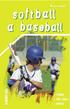 Na obálce je fotografie Jana Koukala Vladimír Süss Softball a baseball Vydala Grada Publishing a.s. U Průhonu 466/22, Praha 7, Holešovice obchod@gradapublishing.cz, www.grada.cz tel. +420 220 386 401,
Na obálce je fotografie Jana Koukala Vladimír Süss Softball a baseball Vydala Grada Publishing a.s. U Průhonu 466/22, Praha 7, Holešovice obchod@gradapublishing.cz, www.grada.cz tel. +420 220 386 401,
T-Mobile Internet. Manager. pro Mac OS X NÁVOD PRO UŽIVATELE
 T-Mobile Internet Manager pro Mac OS X NÁVOD PRO UŽIVATELE Obsah 03 Úvod 04 Podporovaná zařízení 04 Požadavky na HW a SW 05 Instalace SW a nastavení přístupu 05 Hlavní okno 06 SMS 06 Nastavení 07 Přidání
T-Mobile Internet Manager pro Mac OS X NÁVOD PRO UŽIVATELE Obsah 03 Úvod 04 Podporovaná zařízení 04 Požadavky na HW a SW 05 Instalace SW a nastavení přístupu 05 Hlavní okno 06 SMS 06 Nastavení 07 Přidání
Up & Down opce. Manuál. Obsah
 Up & Down opce Manuál Obsah 1 Přihlášení do platformy... 2 2 Rozhraní platformy... 4 2.1 Změna modulu z Forex na Opce... 4 2.2 Market Watch... 5 2.3 Up-Down Opce... 9 2.4 Okno Obchodního portfólia... 11
Up & Down opce Manuál Obsah 1 Přihlášení do platformy... 2 2 Rozhraní platformy... 4 2.1 Změna modulu z Forex na Opce... 4 2.2 Market Watch... 5 2.3 Up-Down Opce... 9 2.4 Okno Obchodního portfólia... 11
Provozní dokumentace. Seznam orgánů veřejné moci. Příručka pro běžného uživatele
 Provozní dokumentace Seznam orgánů veřejné moci Příručka pro běžného uživatele Vytvořeno dne: 7. 7. 2011 Aktualizováno: 11. 2. 2015 Verze: 2.2 2015 MVČR Obsah Příručka pro běžného uživatele 1 Úvod...3
Provozní dokumentace Seznam orgánů veřejné moci Příručka pro běžného uživatele Vytvořeno dne: 7. 7. 2011 Aktualizováno: 11. 2. 2015 Verze: 2.2 2015 MVČR Obsah Příručka pro běžného uživatele 1 Úvod...3
Mobilní aplikace. Uživatelský manuál
 Uživatelský manuál Obsah Základní informace a nastavení... 3 Nastavení přístupu... 4 Registrace docházky... 5 Editace vlastní docházky... 5 Ovládaní z mobilní aplikace... 6 Konfigurace mobilní aplikace...
Uživatelský manuál Obsah Základní informace a nastavení... 3 Nastavení přístupu... 4 Registrace docházky... 5 Editace vlastní docházky... 5 Ovládaní z mobilní aplikace... 6 Konfigurace mobilní aplikace...
Připojení ke vzdálené aplikaci Target 2100
 Připojení ke vzdálené aplikaci Target 2100 Pro úspěšné připojení ke vzdálené aplikaci Target 2100 je nutné připojovat se ze stanice s Windows XP SP3, Windows Vista SP1 nebo Windows 7. Žádná VPN není potřeba,
Připojení ke vzdálené aplikaci Target 2100 Pro úspěšné připojení ke vzdálené aplikaci Target 2100 je nutné připojovat se ze stanice s Windows XP SP3, Windows Vista SP1 nebo Windows 7. Žádná VPN není potřeba,
NAS 232 Aplikace AiFoto pro mobilní zařízení. Správa fotografií na vašem NAS z mobilního zařízení
 NAS 232 Aplikace AiFoto pro mobilní zařízení Správa fotografií na vašem NAS z mobilního zařízení A S U S T O R C O L L E G E CÍLE KURZU V tomto kurzu se naučíte: 1. Používat AiFoto pro správu fotografií
NAS 232 Aplikace AiFoto pro mobilní zařízení Správa fotografií na vašem NAS z mobilního zařízení A S U S T O R C O L L E G E CÍLE KURZU V tomto kurzu se naučíte: 1. Používat AiFoto pro správu fotografií
Provozní dokumentace. Seznam orgánů veřejné moci. Příručka pro běžného uživatele
 Provozní dokumentace Seznam orgánů veřejné moci Příručka pro běžného uživatele Vytvořeno dne: 7. 7. 2011 Aktualizováno: 7. 6. 2017 Verze: 2.4 2017 MVČR Obsah Příručka pro běžného uživatele 1 Úvod...3 1.1
Provozní dokumentace Seznam orgánů veřejné moci Příručka pro běžného uživatele Vytvořeno dne: 7. 7. 2011 Aktualizováno: 7. 6. 2017 Verze: 2.4 2017 MVČR Obsah Příručka pro běžného uživatele 1 Úvod...3 1.1
www.dpd.cz/dobirky Uživatelský manuál
 www.dpd.cz/dobirky Uživatelský manuál DPD CZ Obsah 1. Úvod... 3 2. Přihlášení... 3 Přihlášení... 3 Nový uživatel, zapomenuté heslo... 5 3. Nastavení... 6 Nastavení uživatele... 6 Nastavení bankovních účtů...
www.dpd.cz/dobirky Uživatelský manuál DPD CZ Obsah 1. Úvod... 3 2. Přihlášení... 3 Přihlášení... 3 Nový uživatel, zapomenuté heslo... 5 3. Nastavení... 6 Nastavení uživatele... 6 Nastavení bankovních účtů...
Uživatelská příručka
 Uživatelská příručka 1 Obsah 1 Obsah... 2 2 Uživatelská příručka... 3 2.1 Správce aplikace... 3 Menu správce aplikace... 4 Správa uživatelských účtů... 4 2.2 Ředitel turnaje... 4 Menu ředitele turnaje...
Uživatelská příručka 1 Obsah 1 Obsah... 2 2 Uživatelská příručka... 3 2.1 Správce aplikace... 3 Menu správce aplikace... 4 Správa uživatelských účtů... 4 2.2 Ředitel turnaje... 4 Menu ředitele turnaje...
Uživatelská příručka T UC-One pro windows
 Co je to T UC-One? T UC-One poskytuje koncovým uživatelům jednotnou komunikaci (UC) skrz všední mobily (tablety a mobilní telefony) a počítačové platformy (počítače a notebooky) včetně Windows, Mac, ios
Co je to T UC-One? T UC-One poskytuje koncovým uživatelům jednotnou komunikaci (UC) skrz všední mobily (tablety a mobilní telefony) a počítačové platformy (počítače a notebooky) včetně Windows, Mac, ios
SOUTĚŽNÍ ŘÁD CELOSTÁTNÍCH SOUTĚŽÍ MLÁDEŽE
 SOUTĚŽNÍ ŘÁD CELOSTÁTNÍCH SOUTĚŽÍ MLÁDEŽE Kapitola 1 - Základní pojmy 1.1 Celostátní soutěže mládeže Celostátními soutěžemi mládeže jsou jednak Mistrovství republiky (dále jen MR) jednotlivých kategorií
SOUTĚŽNÍ ŘÁD CELOSTÁTNÍCH SOUTĚŽÍ MLÁDEŽE Kapitola 1 - Základní pojmy 1.1 Celostátní soutěže mládeže Celostátními soutěžemi mládeže jsou jednak Mistrovství republiky (dále jen MR) jednotlivých kategorií
Android Elizabeth. Verze: 1.1
 Android Elizabeth Program pro měření mezičasů na zařízeních s OS Android Verze: 1.1 Naposledy upraveno: 15. února 2013 Aleš Razým Historie verzí Verze Datum Popis 1.0 7.1.2013 Původní verze pro OS Android
Android Elizabeth Program pro měření mezičasů na zařízeních s OS Android Verze: 1.1 Naposledy upraveno: 15. února 2013 Aleš Razým Historie verzí Verze Datum Popis 1.0 7.1.2013 Původní verze pro OS Android
Technologické postupy práce s aktovkou IS MPP
 Technologické postupy práce s aktovkou IS MPP Modul plánování a přezkoumávání, verze 1.20 vypracovala společnost ASD Software, s.r.o. dokument ze dne 27. 3. 2013, verze 1.01 Technologické postupy práce
Technologické postupy práce s aktovkou IS MPP Modul plánování a přezkoumávání, verze 1.20 vypracovala společnost ASD Software, s.r.o. dokument ze dne 27. 3. 2013, verze 1.01 Technologické postupy práce
Evidence přítomnosti dětí a pečovatelek. Uživatelský manuál
 Evidence přítomnosti dětí a pečovatelek Uživatelský manuál Obsah První spuštění, přihlašování... 3 První spuštění... 3 Přihlášení... 5 Agenda Osoby... 6 Vytvoření nové osoby... 6 Tabletová aplikace...
Evidence přítomnosti dětí a pečovatelek Uživatelský manuál Obsah První spuštění, přihlašování... 3 První spuštění... 3 Přihlášení... 5 Agenda Osoby... 6 Vytvoření nové osoby... 6 Tabletová aplikace...
Průvodce instalací modulu Offline VetShop verze 3.4
 Průvodce instalací modulu Offline VetShop verze 3.4 Úvod k instalaci Tato instalační příručka je určena uživatelům objednávkového modulu Offline VetShop verze 3.4. Obsah 1. Instalace modulu Offline VetShop...
Průvodce instalací modulu Offline VetShop verze 3.4 Úvod k instalaci Tato instalační příručka je určena uživatelům objednávkového modulu Offline VetShop verze 3.4. Obsah 1. Instalace modulu Offline VetShop...
Průvodce pro přenos dat
 Průvodce pro přenos dat (pro tonometr OMRON M6 Comfort IT a OMRON M3 IT) 1)Před prvním použití se musíte nejdříve zaregistrovat. 2)Přejděte na webovou stránku: http://bi-link.omron.com/home/landing 3)Zde
Průvodce pro přenos dat (pro tonometr OMRON M6 Comfort IT a OMRON M3 IT) 1)Před prvním použití se musíte nejdříve zaregistrovat. 2)Přejděte na webovou stránku: http://bi-link.omron.com/home/landing 3)Zde
ČSOB Business Connector instalační příručka
 ČSOB Business Connector instalační příručka Obsah 1 Úvod... 2 2 Získání komerčního serverového certifikátu... 2 2.1 Vytvoření žádosti o certifikát v počítači... 2 2.2 Instalace certifikátu na počítač...
ČSOB Business Connector instalační příručka Obsah 1 Úvod... 2 2 Získání komerčního serverového certifikátu... 2 2.1 Vytvoření žádosti o certifikát v počítači... 2 2.2 Instalace certifikátu na počítač...
Tabletová aplikace. Uživatelský manuál
 Uživatelský manuál Obsah Základní informace... 4 Instalace a přihlášení... 5 Verze CLOUD... 5 Verze SERVER... 8 Verze DEMO... 10 Nastavení displeje, tlačítek... 11 Obecná konfigurace... 11 GPS pozice...
Uživatelský manuál Obsah Základní informace... 4 Instalace a přihlášení... 5 Verze CLOUD... 5 Verze SERVER... 8 Verze DEMO... 10 Nastavení displeje, tlačítek... 11 Obecná konfigurace... 11 GPS pozice...
IFTER-EQU Instalační manuál
 IFTER-EQU Instalační manuál Revize: Únor 2016 1 / 30 Obsah: 1 IFTER EQU Instalace softwaru 1.1 Rychlá instalace 1.1.1 Instalace na jeden počítač 1.1.2 Instalace na více počítačů 1.2 Pokročilá instalace
IFTER-EQU Instalační manuál Revize: Únor 2016 1 / 30 Obsah: 1 IFTER EQU Instalace softwaru 1.1 Rychlá instalace 1.1.1 Instalace na jeden počítač 1.1.2 Instalace na více počítačů 1.2 Pokročilá instalace
Lokality a uživatelé
 Administrátorský manuál TTC TELEKOMUNIKACE, s.r.o. Třebohostická 987/5 100 00 Praha 10 tel.: 234 052 111 fax.: 234 052 999 e-mail: ttc@ttc.cz http://www.ttc-telekomunikace.cz Datum vydání: 15.října 2013
Administrátorský manuál TTC TELEKOMUNIKACE, s.r.o. Třebohostická 987/5 100 00 Praha 10 tel.: 234 052 111 fax.: 234 052 999 e-mail: ttc@ttc.cz http://www.ttc-telekomunikace.cz Datum vydání: 15.října 2013
Soutěžní řád PBS 2014. (Listopad 2013)
 Soutěžní řád PBS 2014 (Listopad 2013) Termíny 31.1.2014 termín pro odevzdání přihlášek do soutěží PBS 2014 31.3.2014 termín pro zaplacení startovného za účast týmů v soutěžích PBS 2014 31.3.2014 termín
Soutěžní řád PBS 2014 (Listopad 2013) Termíny 31.1.2014 termín pro odevzdání přihlášek do soutěží PBS 2014 31.3.2014 termín pro zaplacení startovného za účast týmů v soutěžích PBS 2014 31.3.2014 termín
Uživatelská příručka pro ředitele škol
 Národní šetření výsledků žáků v počátečním vzdělávání Uživatelská příručka pro ředitele škol Název souboru: Modul IDM - Uživatelská příručka pro ředitele škol V2.doc Strana 1 Obsah 1 Úvod... 3 2 Přihlášení
Národní šetření výsledků žáků v počátečním vzdělávání Uživatelská příručka pro ředitele škol Název souboru: Modul IDM - Uživatelská příručka pro ředitele škol V2.doc Strana 1 Obsah 1 Úvod... 3 2 Přihlášení
Kapitola I. DEFINICE. 20 Hra na výzvu (Appeal play)
 Kapitola I. DEFINICE 20 Hra na výzvu (Appeal play) - je hra při mrtvém míči či míči ve hře, o které nemůže rozhodčí rozhodnout, dokud ho o to nepožádá vedoucí, kouč nebo hráč družstva, které neporušilo
Kapitola I. DEFINICE 20 Hra na výzvu (Appeal play) - je hra při mrtvém míči či míči ve hře, o které nemůže rozhodčí rozhodnout, dokud ho o to nepožádá vedoucí, kouč nebo hráč družstva, které neporušilo
Nápověda pro možnosti Fiery 1.3 (klient)
 2015 Electronics For Imaging. Informace obsažené v této publikaci jsou zahrnuty v Právním upozornění pro tento produkt. 5. února 2015 Obsah 3 Obsah...5 Aktivace možnosti Fiery...6 Automatická aktivace
2015 Electronics For Imaging. Informace obsažené v této publikaci jsou zahrnuty v Právním upozornění pro tento produkt. 5. února 2015 Obsah 3 Obsah...5 Aktivace možnosti Fiery...6 Automatická aktivace
Návod na instalaci softwaru pro obchodní platformu Goldstarway a založení Demo účtu
 Návod na instalaci softwaru pro obchodní platformu Goldstarway a založení Demo účtu Váš Demo trading začíná třemi jednoduchými kroky: 1. Volba typu Demo účtu ActTrader, nebo Metatrader 4. Stažení softwaru
Návod na instalaci softwaru pro obchodní platformu Goldstarway a založení Demo účtu Váš Demo trading začíná třemi jednoduchými kroky: 1. Volba typu Demo účtu ActTrader, nebo Metatrader 4. Stažení softwaru
Návod k použití aplikace pro platbu mýtného pomocí internetu
 Návod k použití aplikace pro platbu mýtného pomocí internetu Do aplikace pro platbu mýtného pomocí internetu můžete přistupovat přes internetové stránky dars (www.dars.si), kliknutím na ikonu portál uživatelů.
Návod k použití aplikace pro platbu mýtného pomocí internetu Do aplikace pro platbu mýtného pomocí internetu můžete přistupovat přes internetové stránky dars (www.dars.si), kliknutím na ikonu portál uživatelů.
Mobilní aplikace Novell Filr Stručný úvod
 Mobilní aplikace Novell Filr Stručný úvod Únor 2016 Podporovaná mobilní zařízení Aplikace Novell Filr je podporována v následujících mobilních zařízeních: Telefony a tablety se systémem ios 8 novějším
Mobilní aplikace Novell Filr Stručný úvod Únor 2016 Podporovaná mobilní zařízení Aplikace Novell Filr je podporována v následujících mobilních zařízeních: Telefony a tablety se systémem ios 8 novějším
Úvod...1 Instalace...1 Popis funkcí...2 Hlavní obrazovka...2 Menu...3 Práce s aplikací - příklad...5
 Rejstřík Úvod...1 Instalace...1 Popis funkcí...2 Hlavní obrazovka...2 Menu...3 Práce s aplikací - příklad...5 Úvod Správcovská aplikace slouží k vytvoření vstupního a zašifrovaného souboru pro odečtovou
Rejstřík Úvod...1 Instalace...1 Popis funkcí...2 Hlavní obrazovka...2 Menu...3 Práce s aplikací - příklad...5 Úvod Správcovská aplikace slouží k vytvoření vstupního a zašifrovaného souboru pro odečtovou
Návod na instalaci softwaru pro obchodní platformu Goldstarway a založení Demo účtu
 Návod na instalaci softwaru pro obchodní platformu Goldstarway a založení Demo účtu Proč byste měli začít trading na Demo účtu Goldstarway? Než začnete obchodovat se živým účtem a než zjistíte, že burza
Návod na instalaci softwaru pro obchodní platformu Goldstarway a založení Demo účtu Proč byste měli začít trading na Demo účtu Goldstarway? Než začnete obchodovat se živým účtem a než zjistíte, že burza
Kompletní návod na nákup a čtení eknih ve formátech PDF a epub na PC a MAC
 Kompletní návod na nákup a čtení eknih ve formátech PDF a epub na PC a MAC - 1 - ereading Jaromír Frič Obsah O tomto dokumentu... 3 1. Registrace na portálu ereading.cz... 4 2. Instalace Adobe Digital
Kompletní návod na nákup a čtení eknih ve formátech PDF a epub na PC a MAC - 1 - ereading Jaromír Frič Obsah O tomto dokumentu... 3 1. Registrace na portálu ereading.cz... 4 2. Instalace Adobe Digital
Car Control. Rychlý průvodce nastavením aplikace pro Administrátora Telefónica O 2 Czech Republic, a.s. Obsah I
 Car Control Rychlý průvodce nastavením aplikace pro Administrátora 2013 Telefónica O 2 Czech Republic, a.s. Obsah I Obsah RYCHLÝ PRŮVODCE NASTAVENÍM APLIKACE O 2 CAR CONTROL PRO ADMINISTRÁTORA 3 1. Přihlášení
Car Control Rychlý průvodce nastavením aplikace pro Administrátora 2013 Telefónica O 2 Czech Republic, a.s. Obsah I Obsah RYCHLÝ PRŮVODCE NASTAVENÍM APLIKACE O 2 CAR CONTROL PRO ADMINISTRÁTORA 3 1. Přihlášení
Jak se přihlásit do systému is.fotbal.cz a jak pracovat se zápisem o utkání
 Jak se přihlásit do systému is.fotbal.cz a jak pracovat se zápisem o utkání 1) Nejdříve napíšeme link: is.fotbal.cz 2) Poté klikněte na možnost přihlášení 3) Zadejte svůj přihlašovací email a své heslo
Jak se přihlásit do systému is.fotbal.cz a jak pracovat se zápisem o utkání 1) Nejdříve napíšeme link: is.fotbal.cz 2) Poté klikněte na možnost přihlášení 3) Zadejte svůj přihlašovací email a své heslo
Manuál PVU zadavatel Platnost pro elektronický nástroj X-EN verze 3 a novější
 Manuál PVU zadavatel Platnost pro elektronický nástroj X-EN verze 3 a novější 1 Vytvoření profilu zadavatele... 2 1.1 Doplnění identifikátoru profilu zadavatele ve VVZ... 2 2 Správa profilu... 3 2.1 Vytvoření
Manuál PVU zadavatel Platnost pro elektronický nástroj X-EN verze 3 a novější 1 Vytvoření profilu zadavatele... 2 1.1 Doplnění identifikátoru profilu zadavatele ve VVZ... 2 2 Správa profilu... 3 2.1 Vytvoření
Návod na instalaci programu evito Win Service. Instalace programu evito Win Service
 Návod na instalaci programu evito Win Service USB ANT+ je zařízení určené pro přenos naměřených hodnot prostřednictvím PC. Zajišťuje komunikaci ve chvíli, kdy je vloženo do USB slotu v počítači. Podmínkou
Návod na instalaci programu evito Win Service USB ANT+ je zařízení určené pro přenos naměřených hodnot prostřednictvím PC. Zajišťuje komunikaci ve chvíli, kdy je vloženo do USB slotu v počítači. Podmínkou
SPZ 2010 13.13. Uživatelská příručka
 SPZ 2010 13.13 Uživatelská příručka Listopad, 2010 Obsah Obsah ÚVOD... 2 Nápověda programu... 2 POŽADAVKY... 2 INSTALACE... 3 ZÁKLADNÍ NASTAVENÍ... 5 PRVNÍ NAČTENÍ DAT... 6 Automatické načtení... 6 Doplnění
SPZ 2010 13.13 Uživatelská příručka Listopad, 2010 Obsah Obsah ÚVOD... 2 Nápověda programu... 2 POŽADAVKY... 2 INSTALACE... 3 ZÁKLADNÍ NASTAVENÍ... 5 PRVNÍ NAČTENÍ DAT... 6 Automatické načtení... 6 Doplnění
Registr práv a povinností
 Registr práv a povinností Doporučené postupy a nastavení internetového prohlížeče pro práci v aplikaci AIS RPP Doporučené postupy a nastavení internetového prohlížeče pro práci v aplikaci AIS RPP v4.0
Registr práv a povinností Doporučené postupy a nastavení internetového prohlížeče pro práci v aplikaci AIS RPP Doporučené postupy a nastavení internetového prohlížeče pro práci v aplikaci AIS RPP v4.0
Jak na Bakaláře z mobilního telefonu
 Jak na Bakaláře z mobilního telefonu Elektronickou žákovskou knížku je možné ovládat, případně dostávat notifikace i na mobilní telefon nebo tablet. Rodiče a žáci tak mají online přístup ke klasifikaci
Jak na Bakaláře z mobilního telefonu Elektronickou žákovskou knížku je možné ovládat, případně dostávat notifikace i na mobilní telefon nebo tablet. Rodiče a žáci tak mají online přístup ke klasifikaci
[RDM] STRUČNÁ UŽIVATELSKÁ PŘÍRUČKA. CENTRÁLNÍ REGISTR PODPOR MALÉHO ROZSAHU - de minimis
![[RDM] STRUČNÁ UŽIVATELSKÁ PŘÍRUČKA. CENTRÁLNÍ REGISTR PODPOR MALÉHO ROZSAHU - de minimis [RDM] STRUČNÁ UŽIVATELSKÁ PŘÍRUČKA. CENTRÁLNÍ REGISTR PODPOR MALÉHO ROZSAHU - de minimis](/thumbs/23/2036200.jpg) PDS s.r.o. Viniční 20, 615 00 Brno IČ: 25523121, DIČ: CZ25523121 [RDM] CENTRÁLNÍ REGISTR PODPOR MALÉHO ROZSAHU - de minimis STRUČNÁ UŽIVATELSKÁ PŘÍRUČKA Praha, Brno 2009, 2010 Verze dokumentu Verze Datum
PDS s.r.o. Viniční 20, 615 00 Brno IČ: 25523121, DIČ: CZ25523121 [RDM] CENTRÁLNÍ REGISTR PODPOR MALÉHO ROZSAHU - de minimis STRUČNÁ UŽIVATELSKÁ PŘÍRUČKA Praha, Brno 2009, 2010 Verze dokumentu Verze Datum
Manuál SW lokalizace problémů a hodnot v dynamické mapě
 Manuál SW lokalizace problémů a hodnot v dynamické mapě Přístup na software je přes webovou stránku http://hodnoty.mapovyportal.cz, přes tlačítko Vstup do aplikace nebo přímým odkazem, například ze stránek
Manuál SW lokalizace problémů a hodnot v dynamické mapě Přístup na software je přes webovou stránku http://hodnoty.mapovyportal.cz, přes tlačítko Vstup do aplikace nebo přímým odkazem, například ze stránek
Provozní dokumentace. Seznam orgánů veřejné moci. Příručka pro administrátora zřizované organizace
 Provozní dokumentace Seznam orgánů veřejné moci Příručka pro administrátora zřizované organizace Vytvořeno dne: 30. 6. 2011 Aktualizováno: 17. 10. 2014 Verze: 2.1 2014 MVČR Obsah Příručka pro administrátora
Provozní dokumentace Seznam orgánů veřejné moci Příručka pro administrátora zřizované organizace Vytvořeno dne: 30. 6. 2011 Aktualizováno: 17. 10. 2014 Verze: 2.1 2014 MVČR Obsah Příručka pro administrátora
Etapa I první kontakt
 Průvodce pro používání webových stránek www.doczech.pl Níže najdete základní informace, které Vám umožní začít používat naše webové stránky. I. První kontakt II. Vytvoření uživatelského účtu III. Přidání
Průvodce pro používání webových stránek www.doczech.pl Níže najdete základní informace, které Vám umožní začít používat naše webové stránky. I. První kontakt II. Vytvoření uživatelského účtu III. Přidání
Zápis o utkání z pohledu rozhodčího - krok za krokem
 Zápis o utkání z pohledu rozhodčího - krok za krokem Důležité informace: 1) Rozhodčí a delegáty registruje do IS FAČR komise rozhodčích řídícího orgánu soutěže na základě zařazení na listinu rozhodčích/delegátů
Zápis o utkání z pohledu rozhodčího - krok za krokem Důležité informace: 1) Rozhodčí a delegáty registruje do IS FAČR komise rozhodčích řídícího orgánu soutěže na základě zařazení na listinu rozhodčích/delegátů
Poté je možné se Přihlásit prostřednictvím údajů zadaných při Registraci nového účtu.
 Jak se přihlásit do činnosti DDM Jihlava on-line Do kroužků, na tábory a vybrané akce DDM Jihlava je možné se přihlásit přes přihlašovací portál Klientské centrum na webové adrese: https://ddmjihlava.iddm.cz.
Jak se přihlásit do činnosti DDM Jihlava on-line Do kroužků, na tábory a vybrané akce DDM Jihlava je možné se přihlásit přes přihlašovací portál Klientské centrum na webové adrese: https://ddmjihlava.iddm.cz.
Certifikační autorita PostSignum
 Certifikační autorita PostSignum Generování klíčů pomocí programu PostSignum Tool Plus verze 2.0.1 Uživatelská dokumentace Červenec 2011 Strana 1 (celkem 21) 1 Obsah 1 Obsah...2 2 Úvod...3 2.1 Informace
Certifikační autorita PostSignum Generování klíčů pomocí programu PostSignum Tool Plus verze 2.0.1 Uživatelská dokumentace Červenec 2011 Strana 1 (celkem 21) 1 Obsah 1 Obsah...2 2 Úvod...3 2.1 Informace
Návod k obsluze IP kamery Zoneway. IP kamery jsou určené pro odbornou montáž.
 Návod k obsluze IP kamery Zoneway. IP kamery jsou určené pro odbornou montáž. Obsah 1 Úvod... 1 2 Návod pro připojení do webového rozhraní... 1 2.1 Připojení kamery k WiFi síti... 4 2.2 Postup nastavení
Návod k obsluze IP kamery Zoneway. IP kamery jsou určené pro odbornou montáž. Obsah 1 Úvod... 1 2 Návod pro připojení do webového rozhraní... 1 2.1 Připojení kamery k WiFi síti... 4 2.2 Postup nastavení
Návod ke službě IPTV
 Návod ke službě IPTV Služba 4NET.TV vám prostřednictvím technologie IPTV zprostředkuje jedinečný zážitek ze sledování televizních pořadů ve vaší domácnosti. Díky připojení k internetu můžete využívat služby
Návod ke službě IPTV Služba 4NET.TV vám prostřednictvím technologie IPTV zprostředkuje jedinečný zážitek ze sledování televizních pořadů ve vaší domácnosti. Díky připojení k internetu můžete využívat služby
TouchGuard Online pochůzkový systém
 TouchGuard Online pochůzkový systém Uživatelský manuál TTC TELEKOMUNIKACE, s.r.o. Třebohostická 987/5 100 00 Praha 10 tel.: 234 052 111 fax.: 234 052 999 e-mail: ttc@ttc.cz http://www.ttc-telekomunikace.cz
TouchGuard Online pochůzkový systém Uživatelský manuál TTC TELEKOMUNIKACE, s.r.o. Třebohostická 987/5 100 00 Praha 10 tel.: 234 052 111 fax.: 234 052 999 e-mail: ttc@ttc.cz http://www.ttc-telekomunikace.cz
Kontakty Upravení kontaktu - změna údájů Přidání fotky ke kontaktu Založení nového kontaktu Kopírování ze SIM karty do telefonu Základní nastavení
 1 5. 6. 7. 8. Kontakty Upravení kontaktu - změna údájů Přidání fotky ke kontaktu Založení nového kontaktu Kopírování ze SIM karty do telefonu Základní nastavení telefonu Zapnutí telefonu a PIN Vložení
1 5. 6. 7. 8. Kontakty Upravení kontaktu - změna údájů Přidání fotky ke kontaktu Založení nového kontaktu Kopírování ze SIM karty do telefonu Základní nastavení telefonu Zapnutí telefonu a PIN Vložení
Návod ke službě IPTV
 Návod ke službě IPTV Služba Dragon TV vám prostřednictvím technologie IPTV zprostředkuje jedinečný zážitek ze sledování televizních pořadů ve vaší domácnosti. Díky připojení k internetu můžete využívat
Návod ke službě IPTV Služba Dragon TV vám prostřednictvím technologie IPTV zprostředkuje jedinečný zážitek ze sledování televizních pořadů ve vaší domácnosti. Díky připojení k internetu můžete využívat
NÁVOD K AKTIVACI A POUŽÍVÁNÍ E-MAILOVÉHO ÚČTU V DOMÉNĚ PACR.EU
 NÁVOD K AKTIVACI A POUŽÍVÁNÍ E-MAILOVÉHO ÚČTU V DOMÉNĚ PACR.EU PŘIHLÁŠENÍ K E-MAILOVÉMU ÚČTU Pro přihlášení k účtu je třeba do internetového vyhledávače napsat internetovou adresu http://hotmail.com. Po
NÁVOD K AKTIVACI A POUŽÍVÁNÍ E-MAILOVÉHO ÚČTU V DOMÉNĚ PACR.EU PŘIHLÁŠENÍ K E-MAILOVÉMU ÚČTU Pro přihlášení k účtu je třeba do internetového vyhledávače napsat internetovou adresu http://hotmail.com. Po
Write-N-Cite - stručný návod
 Nástroj pro podporu výzkumu od společnosti ProQuest Spuštění Write-N-Cite POZNÁMKA: Při prvním spuštění Write-N-Cite ve Windows musíte být připojeni k internetu, abyste se mohli přihlásit do svého RefWorks
Nástroj pro podporu výzkumu od společnosti ProQuest Spuštění Write-N-Cite POZNÁMKA: Při prvním spuštění Write-N-Cite ve Windows musíte být připojeni k internetu, abyste se mohli přihlásit do svého RefWorks
SMART GATE webové a aplikační ovládací rozhraní zařízení ESIM120
 ALARM PRODEJ.CZ OFICIÁLNÍ DISTRIBUTOR VÝROBKŮ ELDES PRO ČESKOU REPUBLIKU UVÁDÍ INSTRUKTÁŽNÍ PREZENTACI SMART GATE webové a aplikační ovládací rozhraní zařízení ESIM120 ALARM PRODEJ.CZ je součástí CENTR
ALARM PRODEJ.CZ OFICIÁLNÍ DISTRIBUTOR VÝROBKŮ ELDES PRO ČESKOU REPUBLIKU UVÁDÍ INSTRUKTÁŽNÍ PREZENTACI SMART GATE webové a aplikační ovládací rozhraní zařízení ESIM120 ALARM PRODEJ.CZ je součástí CENTR
Nastavení telefonu T-Mobile MDA Vario
 Nastavení telefonu T-Mobile MDA Vario Telefon T-Mobile MDA Vario, zakoupený v prodejní síti společnosti T-Mobile Czech Republic a.s., má potřebné parametry pro použití T-Mobile služeb již přednastaveny.
Nastavení telefonu T-Mobile MDA Vario Telefon T-Mobile MDA Vario, zakoupený v prodejní síti společnosti T-Mobile Czech Republic a.s., má potřebné parametry pro použití T-Mobile služeb již přednastaveny.
DISCORD. Návod k použití pro IVAO-CZ. Zpracoval: Jan Podlipský
 DISCORD Návod k použití pro IVAO-CZ Zpracoval: Jan Podlipský O DISCORDU OBECNĚ Discord je komunikační software, který poprvé vyšel v roce 2015, a od prosince 2017 bylo registrováno přibližně 87 miliónů
DISCORD Návod k použití pro IVAO-CZ Zpracoval: Jan Podlipský O DISCORDU OBECNĚ Discord je komunikační software, který poprvé vyšel v roce 2015, a od prosince 2017 bylo registrováno přibližně 87 miliónů
ABRA Software a.s. ABRA on- line
 ABRA Software a.s. ABRA online ÚVOD 2 2.1 ABRA on-line - úvod 1 ČÁST 1 2 1.1 ABRA on-line - připojení do vzdálené aplikace z prostředí OS MS Windows 1 ČÁST 2 11 2.1 ABRA on-line - připojení do vzdálené
ABRA Software a.s. ABRA online ÚVOD 2 2.1 ABRA on-line - úvod 1 ČÁST 1 2 1.1 ABRA on-line - připojení do vzdálené aplikace z prostředí OS MS Windows 1 ČÁST 2 11 2.1 ABRA on-line - připojení do vzdálené
Dokumentace. k modulu. podnikový informační systém (ERP) Datové schránky
 Dokumentace k modulu podnikový informační systém (ERP) Nastavení datové schránky Datová schránka je elektronické úložiště, které je určené k doručování písemností státních institucí (orgánů veřejné moci)
Dokumentace k modulu podnikový informační systém (ERP) Nastavení datové schránky Datová schránka je elektronické úložiště, které je určené k doručování písemností státních institucí (orgánů veřejné moci)
CERTIFIKOVANÉ TESTOVÁNÍ (CT) Výběrové šetření výsledků žáků 2014
 (CT) Výběrové šetření výsledků žáků 2014 Průběh - uživatelská příručka Verze 1 Obsah 1 ÚVOD... 3 1.1 Kde hledat další informace... 3 1.2 Posloupnost kroků... 3 2 KROK 1 STAŽENÍ HESEL K TESTŮM... 4 2.1
(CT) Výběrové šetření výsledků žáků 2014 Průběh - uživatelská příručka Verze 1 Obsah 1 ÚVOD... 3 1.1 Kde hledat další informace... 3 1.2 Posloupnost kroků... 3 2 KROK 1 STAŽENÍ HESEL K TESTŮM... 4 2.1
Návod k práci s programem MMPI-2
 Návod k práci s programem MMPI-2 Výchozím vstupním heslem je název programu psaný malými písmeny, tedy mmpi-2. Po zadání hesla stiskněte Enter nebo tlačítko Dále. Hlavní obrazovka programu zobrazuje přehled
Návod k práci s programem MMPI-2 Výchozím vstupním heslem je název programu psaný malými písmeny, tedy mmpi-2. Po zadání hesla stiskněte Enter nebo tlačítko Dále. Hlavní obrazovka programu zobrazuje přehled
Manuál PVU zadavatel Platnost pro elektronický nástroj X-EN verze 4 a novější
 Manuál PVU zadavatel Platnost pro elektronický nástroj X-EN verze 4 a novější 1 Vytvoření profilu zadavatele... 2 1.1 Doplnění identifikátoru profilu zadavatele ve VVZ... 2 2 Správa profilu... 3 2.1 Vytvoření
Manuál PVU zadavatel Platnost pro elektronický nástroj X-EN verze 4 a novější 1 Vytvoření profilu zadavatele... 2 1.1 Doplnění identifikátoru profilu zadavatele ve VVZ... 2 2 Správa profilu... 3 2.1 Vytvoření
X-TRADE BROKERS DOM MAKLERSKI SPÓŁKA AKCYJNA,
 Profil investora Založení Profilu investora Profil investora, jehož prostřednictvím můžete spravovat své účty, registrovat se na semináře, stahovat obchodní aplikace a školící materiály, si můžete založit
Profil investora Založení Profilu investora Profil investora, jehož prostřednictvím můžete spravovat své účty, registrovat se na semináře, stahovat obchodní aplikace a školící materiály, si můžete založit
Tutoriál k AUKRO konektoru InShop4
 Tutoriál k AUKRO konektoru InShop4 Krátce úvodem Cílem tohoto krátkého tutoriálu není seznámit uživatele s kompletními možnostmi aukro konektoru v Zoner InShop4, nýbrž pomoci s rychlým zvládnutím základních
Tutoriál k AUKRO konektoru InShop4 Krátce úvodem Cílem tohoto krátkého tutoriálu není seznámit uživatele s kompletními možnostmi aukro konektoru v Zoner InShop4, nýbrž pomoci s rychlým zvládnutím základních
Nastavení telefonu T-Mobile MDA Compact III
 Nastavení telefonu T-Mobile MDA Compact III Telefon s integrovaným kapesním počítačem T-Mobile MDA Compact III, zakoupený v prodejní síti společnosti T-Mobile Czech Republic a.s., má potřebné parametry
Nastavení telefonu T-Mobile MDA Compact III Telefon s integrovaným kapesním počítačem T-Mobile MDA Compact III, zakoupený v prodejní síti společnosti T-Mobile Czech Republic a.s., má potřebné parametry
Děkujeme Vám za zakoupení HSPA USB modemu Huawei E1750. Pomocí něj se můžete připojit k vysokorychlostnímu internetu.
 Děkujeme Vám za zakoupení HSPA USB modemu Huawei E1750. Pomocí něj se můžete připojit k vysokorychlostnímu internetu. Poznámka: Tento manuál popisuje vzhled USB modemu a postup přípravy modemu, instalace
Děkujeme Vám za zakoupení HSPA USB modemu Huawei E1750. Pomocí něj se můžete připojit k vysokorychlostnímu internetu. Poznámka: Tento manuál popisuje vzhled USB modemu a postup přípravy modemu, instalace
Obsah. Moje menu 4. Ovladač 6. Ovládání sledovaného pořadu 8. Zpětné zhlédnutí 10. Nahrávání 12. Můj seznam kanálů 13.
 Obsah Moje menu 4 Ovladač 6 Ovládání sledovaného pořadu 8 Zpětné zhlédnutí 10 Nahrávání 12 Můj seznam kanálů 13 Multidimenze 14 Výběr ze zápasů 15 O 2 Videotéka 16 Aplikace 17 4 zařízení 18 MOJE MENU Ovládání
Obsah Moje menu 4 Ovladač 6 Ovládání sledovaného pořadu 8 Zpětné zhlédnutí 10 Nahrávání 12 Můj seznam kanálů 13 Multidimenze 14 Výběr ze zápasů 15 O 2 Videotéka 16 Aplikace 17 4 zařízení 18 MOJE MENU Ovládání
ACTIVATE HERE - FAQ. Zakoupením této položky získáte do 60 minut do požadovaného emailu aktivační klíče k vybranému produktu.
 ACTIVATE HERE - FAQ Co je to Activate-Here produkt? Zakoupením této položky získáte do 60 minut do požadovaného emailu aktivační klíče k vybranému produktu. Součástí emailu je i odkaz, kde si můžete vybraný
ACTIVATE HERE - FAQ Co je to Activate-Here produkt? Zakoupením této položky získáte do 60 minut do požadovaného emailu aktivační klíče k vybranému produktu. Součástí emailu je i odkaz, kde si můžete vybraný
Vystavení certifikátu PostSignum v operačním systému MAC OSx
 Vystavení certifikátu PostSignum v operačním systému MAC OSx Návod popisuje kroky od vystavení certifikátu až po odeslání a podepsání dat v obchodním systému CS OTE v prostředí operačního systému Apple
Vystavení certifikátu PostSignum v operačním systému MAC OSx Návod popisuje kroky od vystavení certifikátu až po odeslání a podepsání dat v obchodním systému CS OTE v prostředí operačního systému Apple
ČSOB Business Connector Instalační příručka
 ČSOB Business Connector Instalační příručka Obsah 1 Úvod... 2 2 Získání komerčního serverového certifikátu... 2 2.1 Vytvoření žádosti o certifikát v počítači... 2 2.2 Instalace certifikátu do počítače...
ČSOB Business Connector Instalační příručka Obsah 1 Úvod... 2 2 Získání komerčního serverového certifikátu... 2 2.1 Vytvoření žádosti o certifikát v počítači... 2 2.2 Instalace certifikátu do počítače...
Nejprve zadejte vaše Apple ID do aplikace itunes, které bude použito na vaše nákupy:
 243 Nejprve zadejte vaše Apple ID do aplikace itunes, které bude použito na vaše nákupy: 1. Spusťte aplikaci itunes. 2. Zde z řádku nabídek klepněte na příkaz Obchod Přihlásit se (Store Sign In). 3. V
243 Nejprve zadejte vaše Apple ID do aplikace itunes, které bude použito na vaše nákupy: 1. Spusťte aplikaci itunes. 2. Zde z řádku nabídek klepněte na příkaz Obchod Přihlásit se (Store Sign In). 3. V
MAWIS. Uživatelská dokumentace
 MAWIS Uživatelská dokumentace Verze 27-11-2008 OBSAH OBSAH... 2 1) O MAPOVÉM SERVERU... 3 2) POTŘEBNÁ NASTAVENÍ... 3 Hardwarové požadavky... 3 Softwarové požadavky... 3 Nastavení Internet Exploreru:...
MAWIS Uživatelská dokumentace Verze 27-11-2008 OBSAH OBSAH... 2 1) O MAPOVÉM SERVERU... 3 2) POTŘEBNÁ NASTAVENÍ... 3 Hardwarové požadavky... 3 Softwarové požadavky... 3 Nastavení Internet Exploreru:...
MANUÁL PŘIHLÁŠEK SVČ ODRY
 MANUÁL PŘIHLÁŠEK SVČ ODRY 1.) Pro přihlášení účastníka do kroužku SVČ Odry na webových stránkách www.svcodry.cz zvolte v menu sekci KROUŽKY a klikněte na kroužek, o který máte zájem: 2.) U vybraného kroužku
MANUÁL PŘIHLÁŠEK SVČ ODRY 1.) Pro přihlášení účastníka do kroužku SVČ Odry na webových stránkách www.svcodry.cz zvolte v menu sekci KROUŽKY a klikněte na kroužek, o který máte zájem: 2.) U vybraného kroužku
MANUÁL K MOBILNÍ APLIKACI
 MANUÁL K MOBILNÍ APLIKACI ÚVOD Aplikace Všímálek je určena pro zaznamenávání a nahlašování závad na území města Chrudim prostřednictvím mobilních zařízení (mobilní telefon, tablet). K dispozici je pro
MANUÁL K MOBILNÍ APLIKACI ÚVOD Aplikace Všímálek je určena pro zaznamenávání a nahlašování závad na území města Chrudim prostřednictvím mobilních zařízení (mobilní telefon, tablet). K dispozici je pro
Návod pro použití Plug-in SMS Operátor
 Verze: 1.06 Strana: 1 / 17 Návod pro použití Plug-in SMS Operátor 1. Co to je Plug-in modul SMS Operátor? Plug-in modul (zásuvkový modul) do aplikace MS Outlook slouží k rozšíření možností aplikace MS
Verze: 1.06 Strana: 1 / 17 Návod pro použití Plug-in SMS Operátor 1. Co to je Plug-in modul SMS Operátor? Plug-in modul (zásuvkový modul) do aplikace MS Outlook slouží k rozšíření možností aplikace MS
Základní nastavení telefonu Vložení paměťové karty Zapnutí telefonu a PIN Vložení SIM karty SMS a MMS Nastavení střediska zpráv Nastavení MMS
 1 6. 7. 8. Základní nastavení telefonu Vložení paměťové karty Zapnutí telefonu a PIN Vložení SIM karty SMS a MMS Nastavení střediska zpráv Nastavení MMS Nastavení tónů Upozornění o doručení SMS Volání
1 6. 7. 8. Základní nastavení telefonu Vložení paměťové karty Zapnutí telefonu a PIN Vložení SIM karty SMS a MMS Nastavení střediska zpráv Nastavení MMS Nastavení tónů Upozornění o doručení SMS Volání
Návod pro zadávání zápisů o utkání do BLMFis
 Návod pro zadávání zápisů o utkání do BLMFis Přihlášení do BLMFisu Každý registrovaný uživatel (zástupce družstva) již získal (nebo bude zasláno) uživatelské jméno a heslo. Tímto jménem a heslem provede
Návod pro zadávání zápisů o utkání do BLMFis Přihlášení do BLMFisu Každý registrovaný uživatel (zástupce družstva) již získal (nebo bude zasláno) uživatelské jméno a heslo. Tímto jménem a heslem provede
Registrace na stránkách Disney Infinity
 Základní obsah hry Disney Infinity PC 1.0 je ke stažení zdarma, podrobný návod k vytvoření herního účtu najdete níže. Verze hry na konzole vyžaduje zakoupení startovní sady (Starter pack) pro příslušnou
Základní obsah hry Disney Infinity PC 1.0 je ke stažení zdarma, podrobný návod k vytvoření herního účtu najdete níže. Verze hry na konzole vyžaduje zakoupení startovní sady (Starter pack) pro příslušnou
Aplikace Vyhledání a stažení aplikace Založení BlackBerry ID Internet Nastavení e-mailu Zap./Vyp. přístupového bodu Přihlášení do Wi-Fi sítě
 1 7. 8. Aplikace Vyhledání a stažení aplikace Založení BlackBerry ID Internet Nastavení e-mailu Zap./Vyp. přístupového bodu Přihlášení do Wi-Fi sítě Zap./Vyp. internetu v zahraničí Nastavení internetu
1 7. 8. Aplikace Vyhledání a stažení aplikace Založení BlackBerry ID Internet Nastavení e-mailu Zap./Vyp. přístupového bodu Přihlášení do Wi-Fi sítě Zap./Vyp. internetu v zahraničí Nastavení internetu
SOUTĚŽNÍ ŘÁD ČESKÉ SOFTBALLOVÉ ASOCIACE
 SOUTĚŽNÍ ŘÁD ČESKÉ SOFTBALLOVÉ ASOCIACE PRO FINÁLOVÉ TURNAJE ŠKOLNÍCH LIG 2014 Vydala Sportovně technická komise ČSA 1. ÚVODNÍ USTANOVENÍ 1.1. Organizátor Finálové turnaje školních softbalových lig (FT-ŠL)
SOUTĚŽNÍ ŘÁD ČESKÉ SOFTBALLOVÉ ASOCIACE PRO FINÁLOVÉ TURNAJE ŠKOLNÍCH LIG 2014 Vydala Sportovně technická komise ČSA 1. ÚVODNÍ USTANOVENÍ 1.1. Organizátor Finálové turnaje školních softbalových lig (FT-ŠL)
